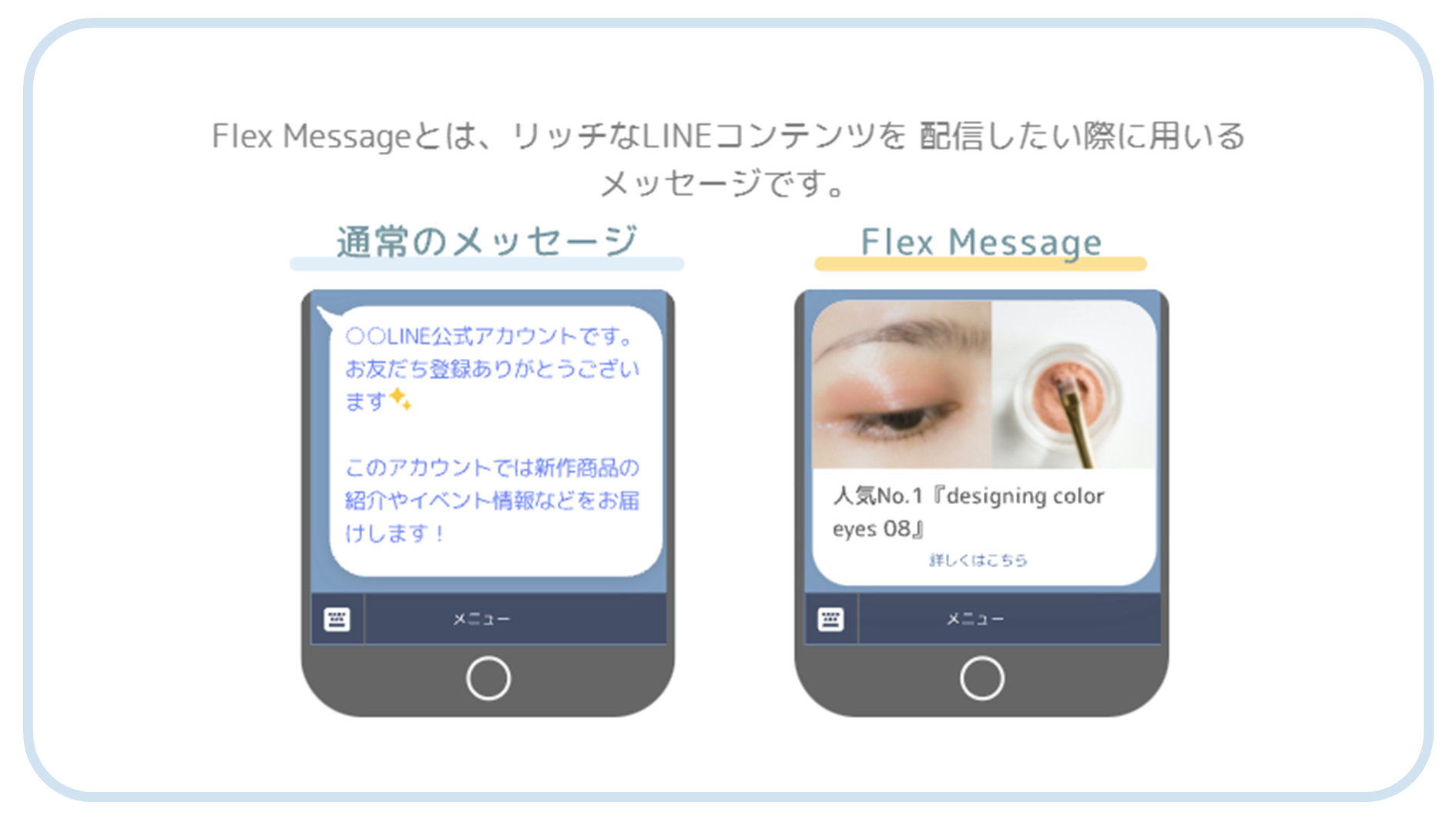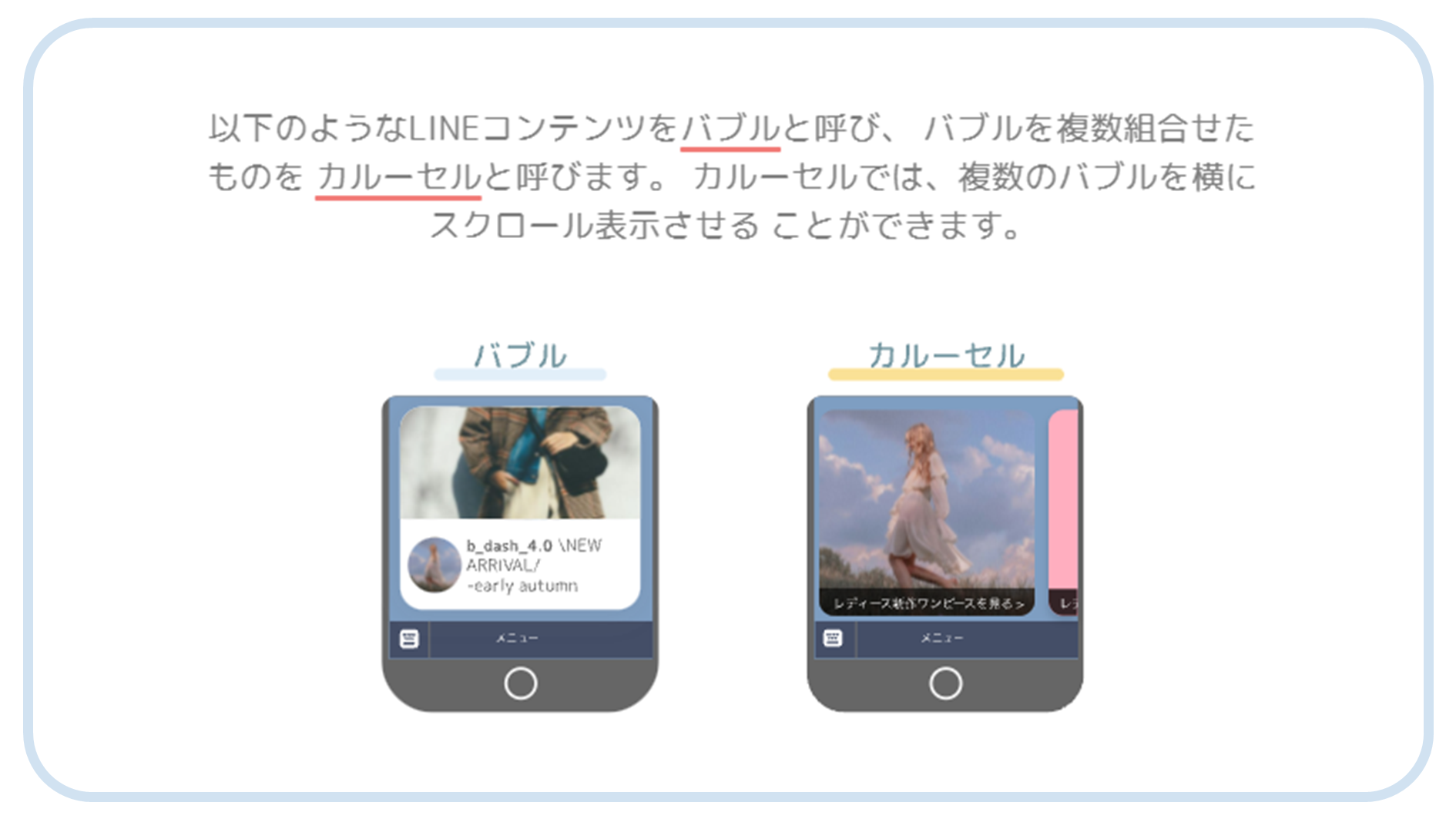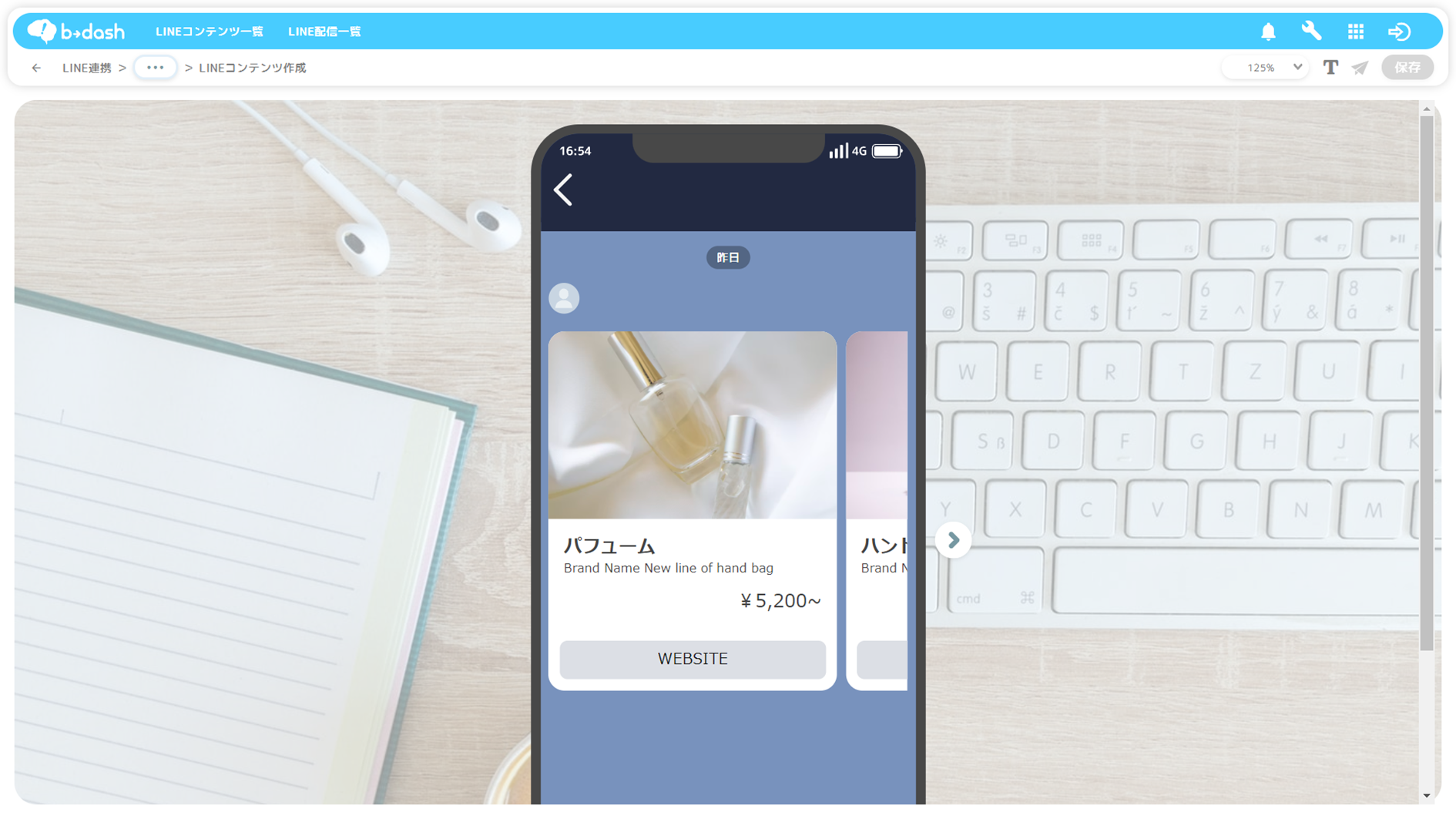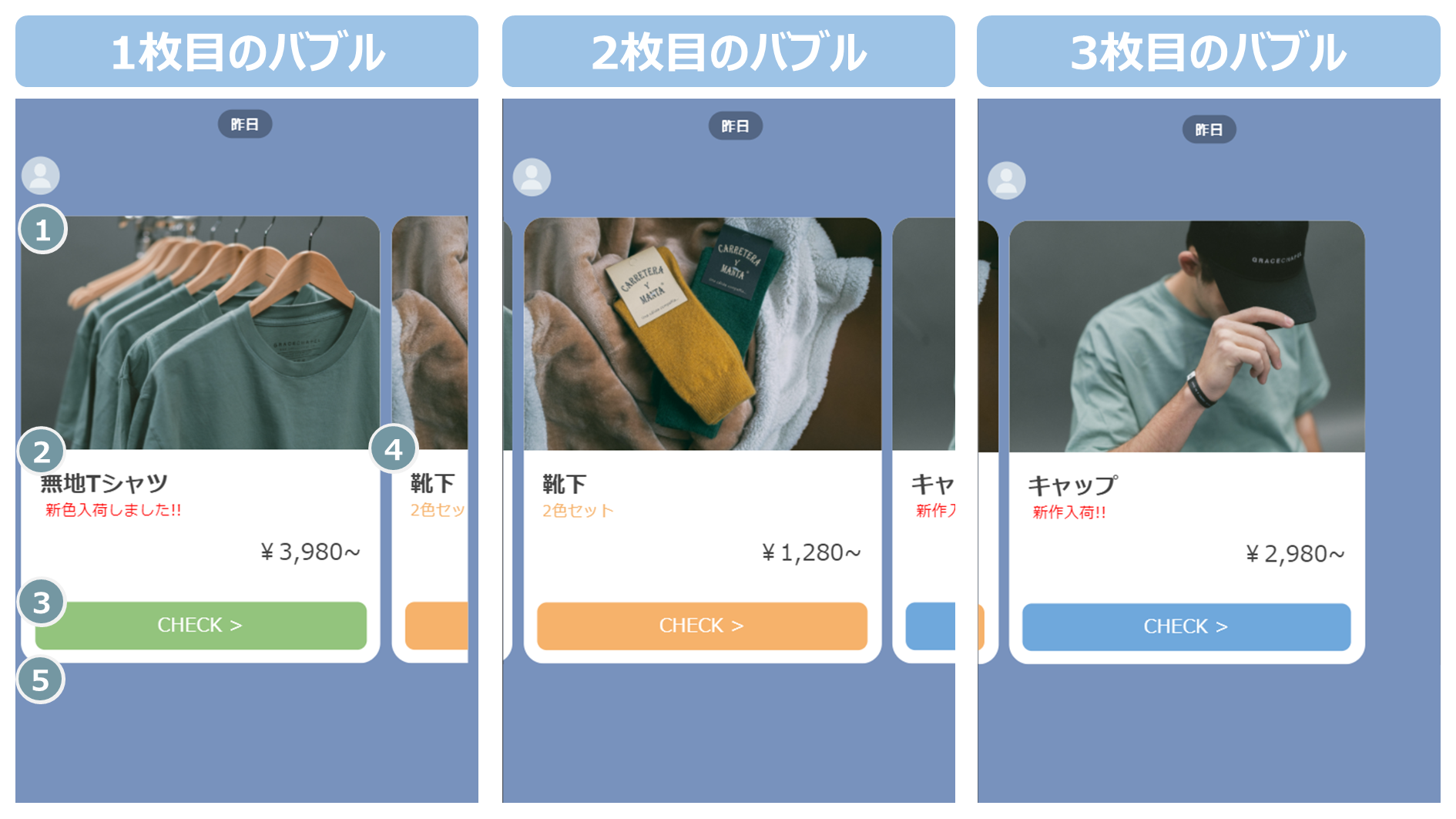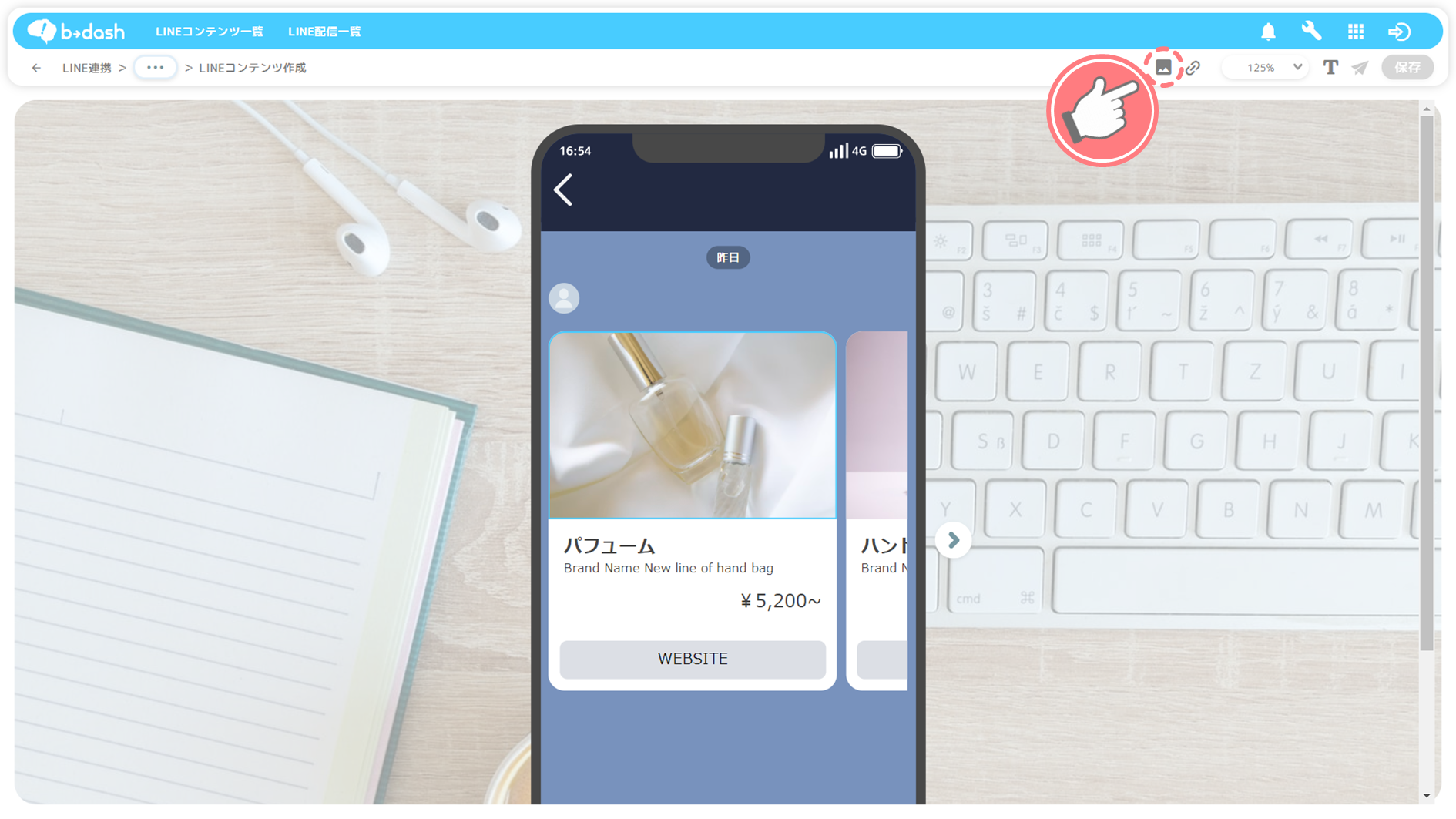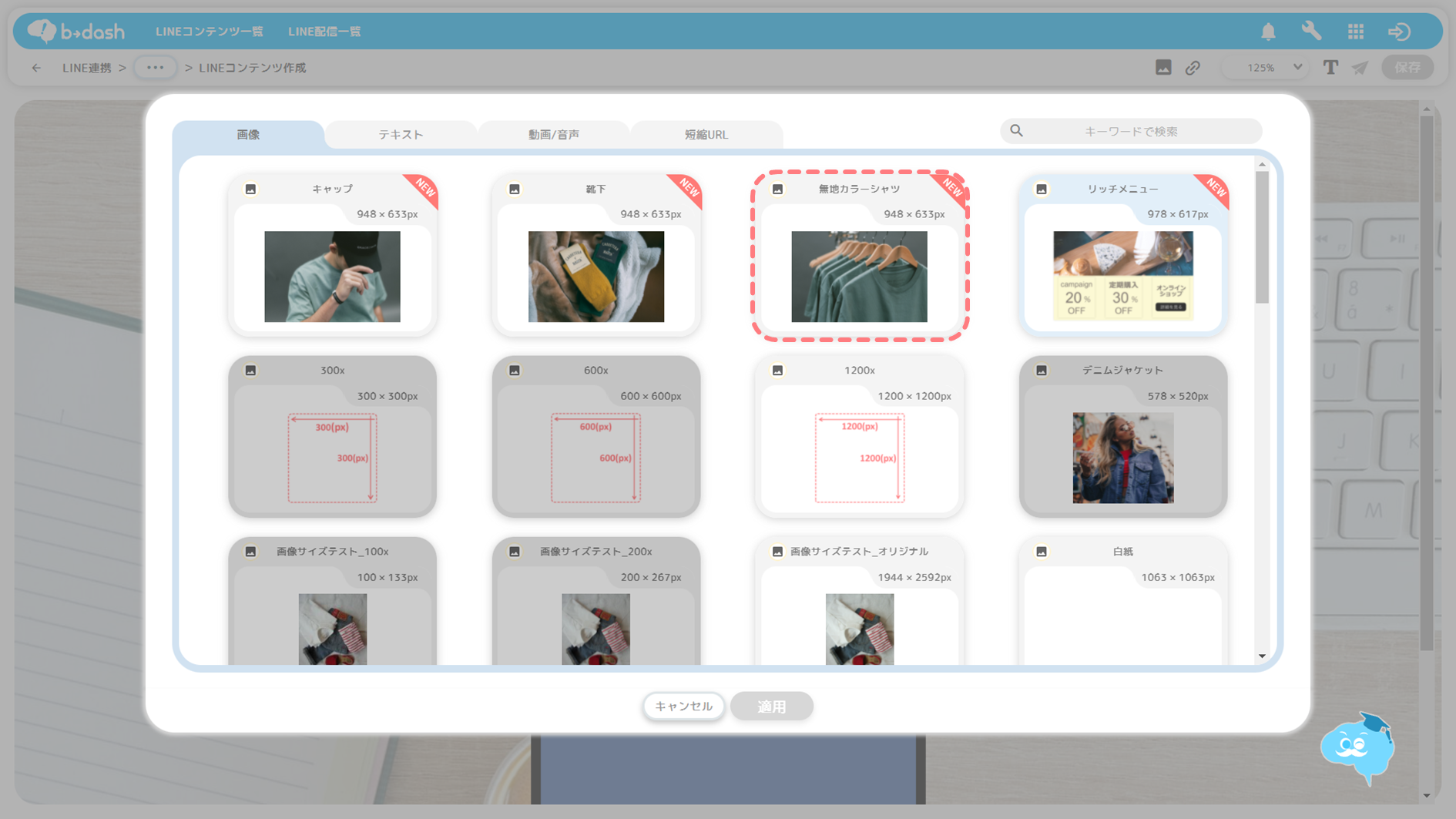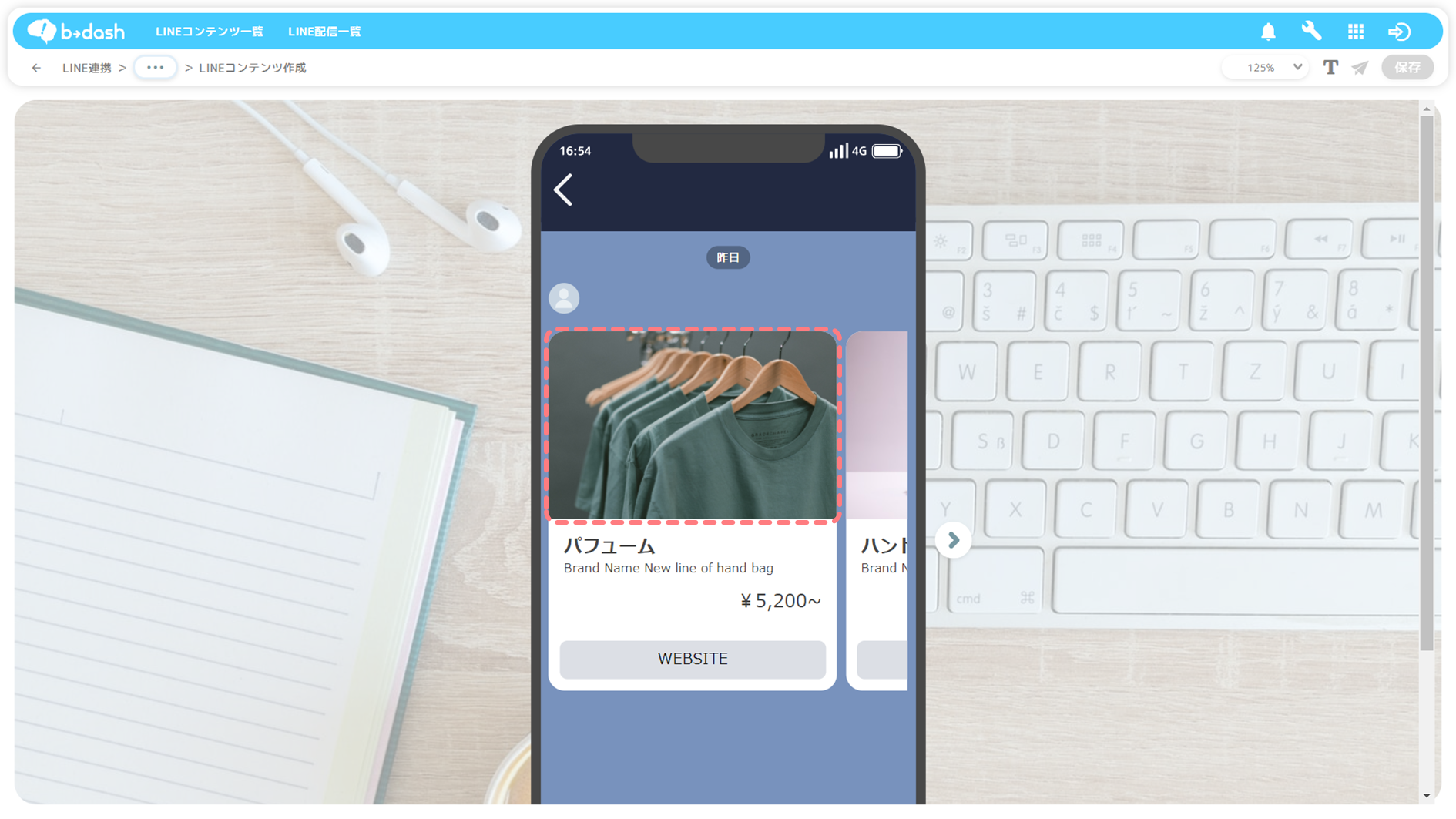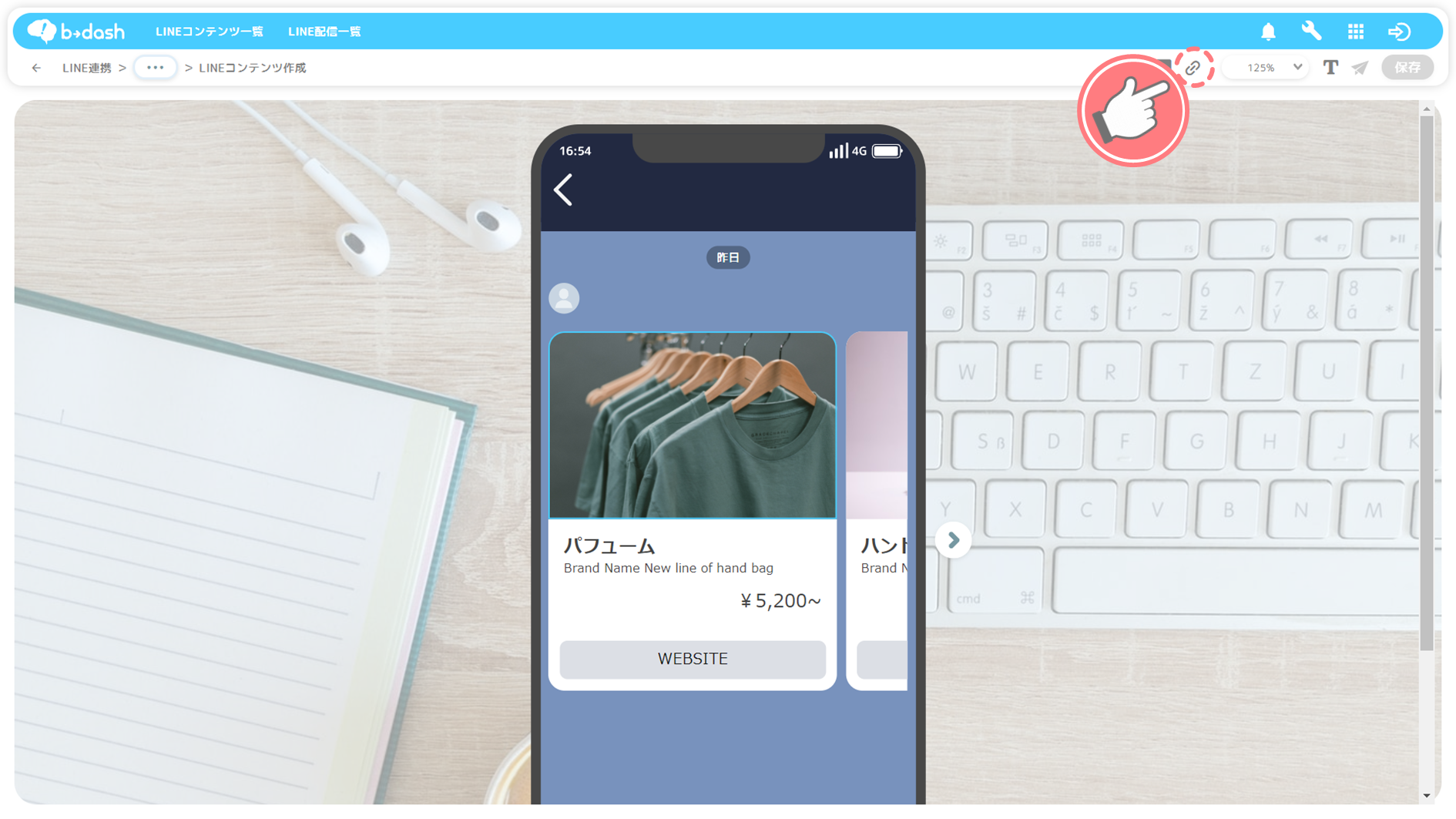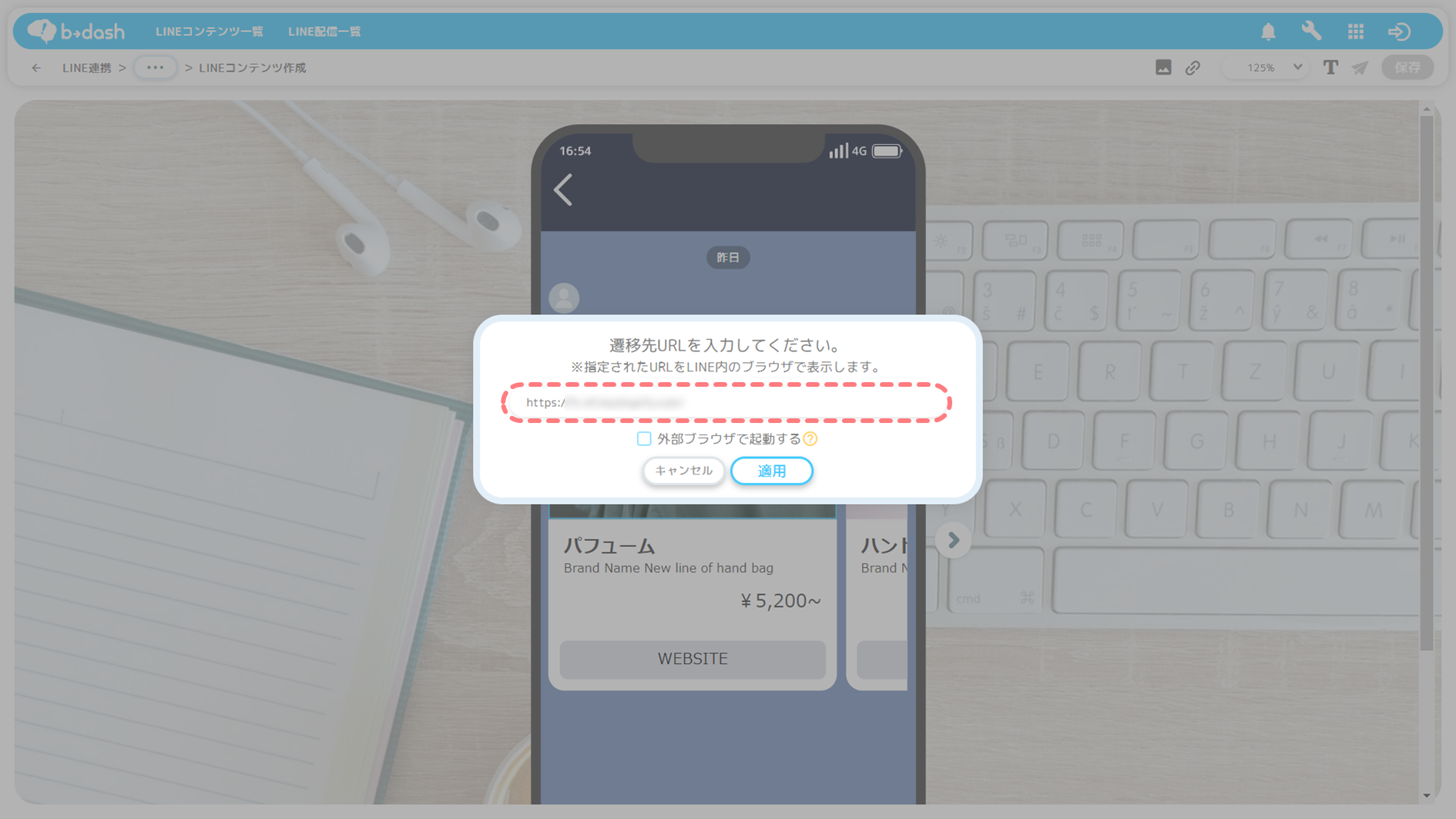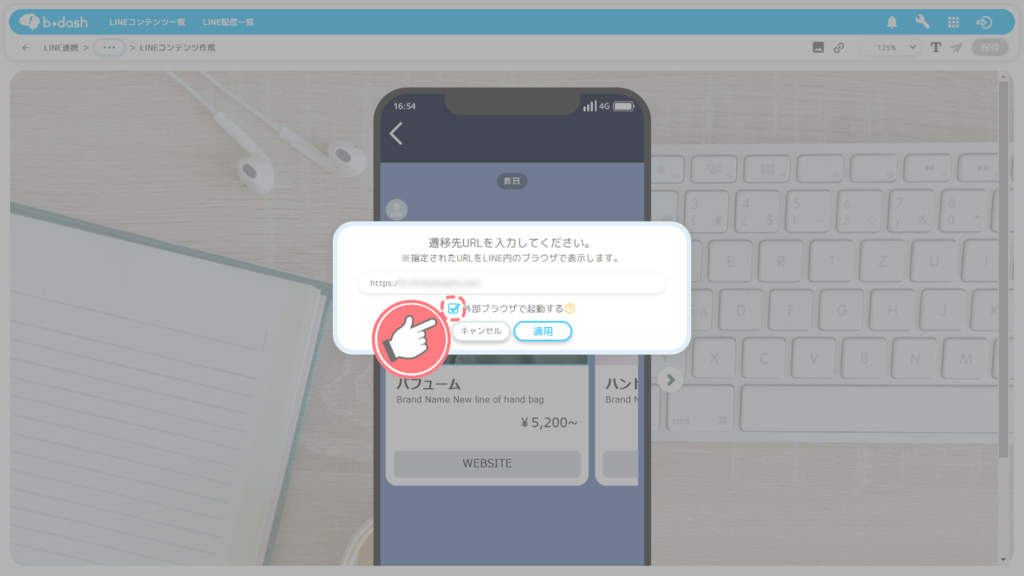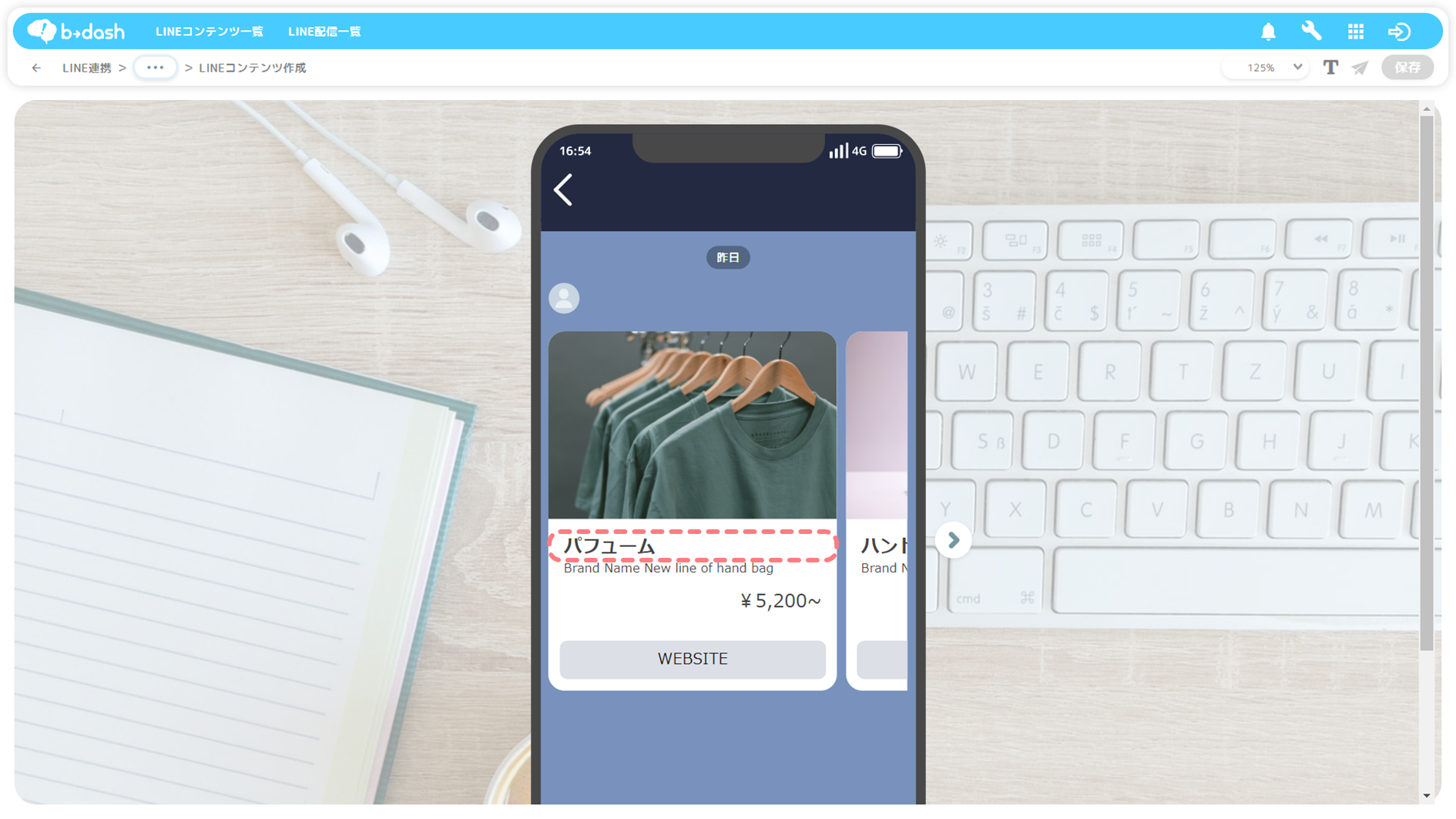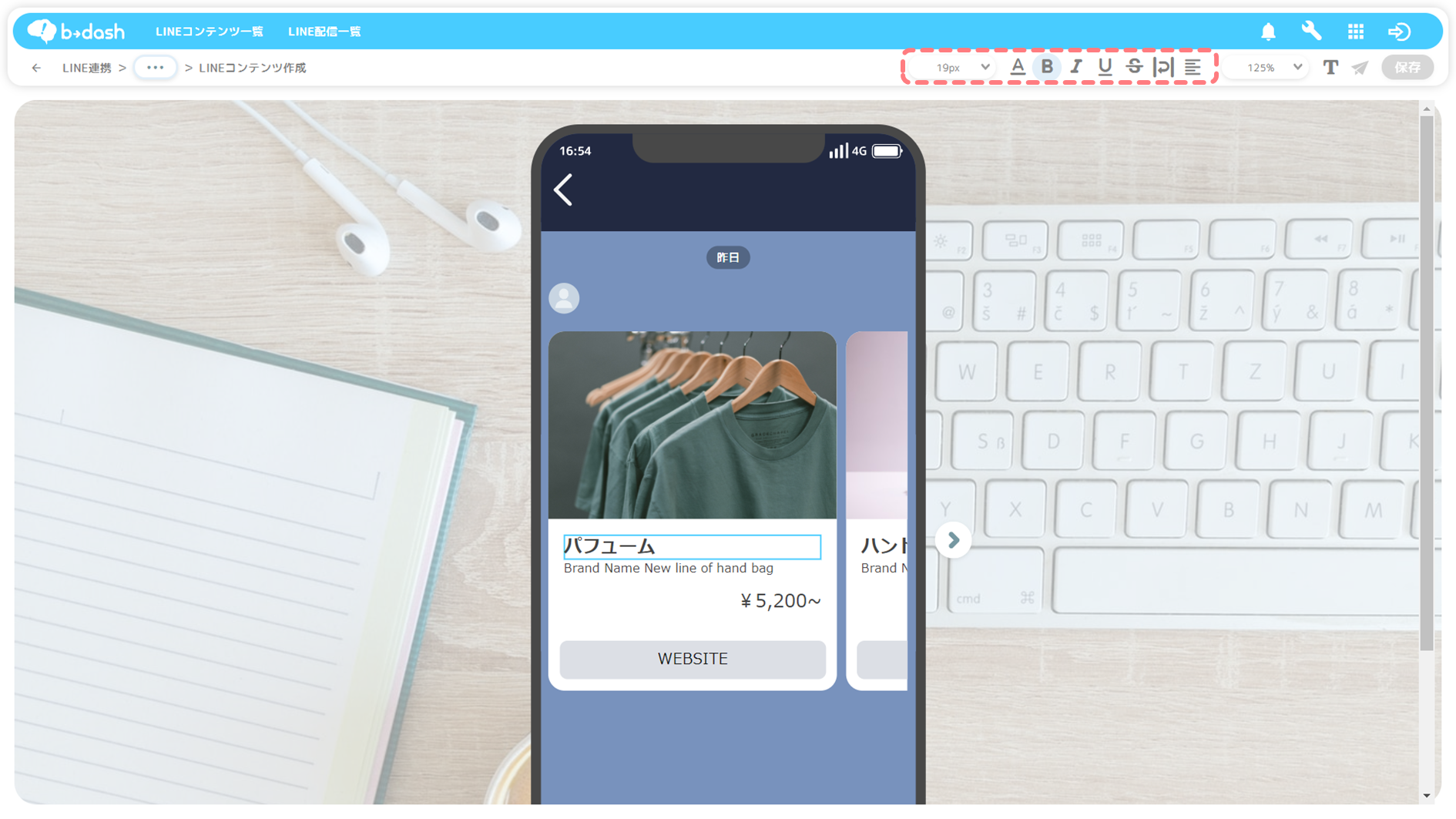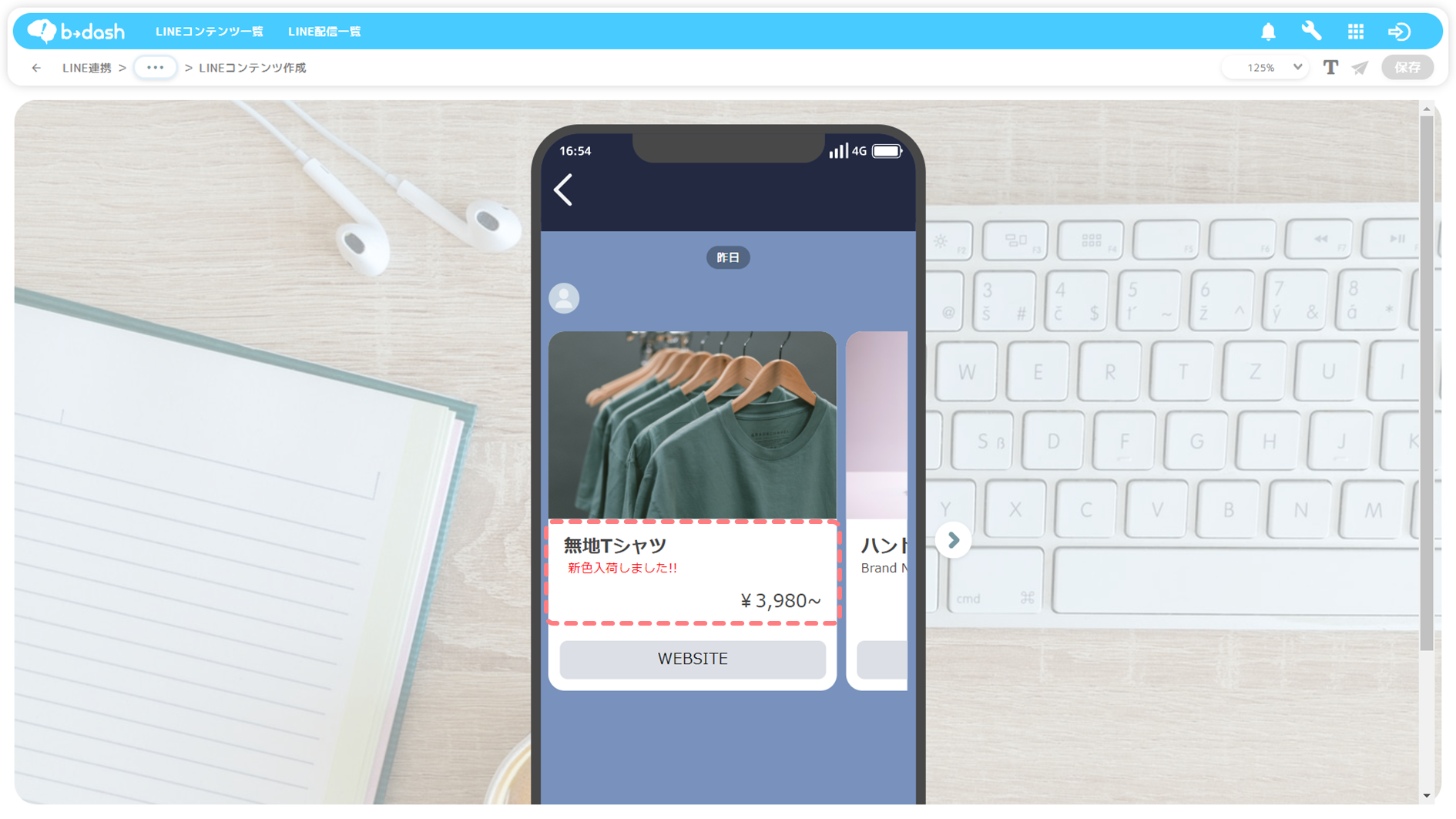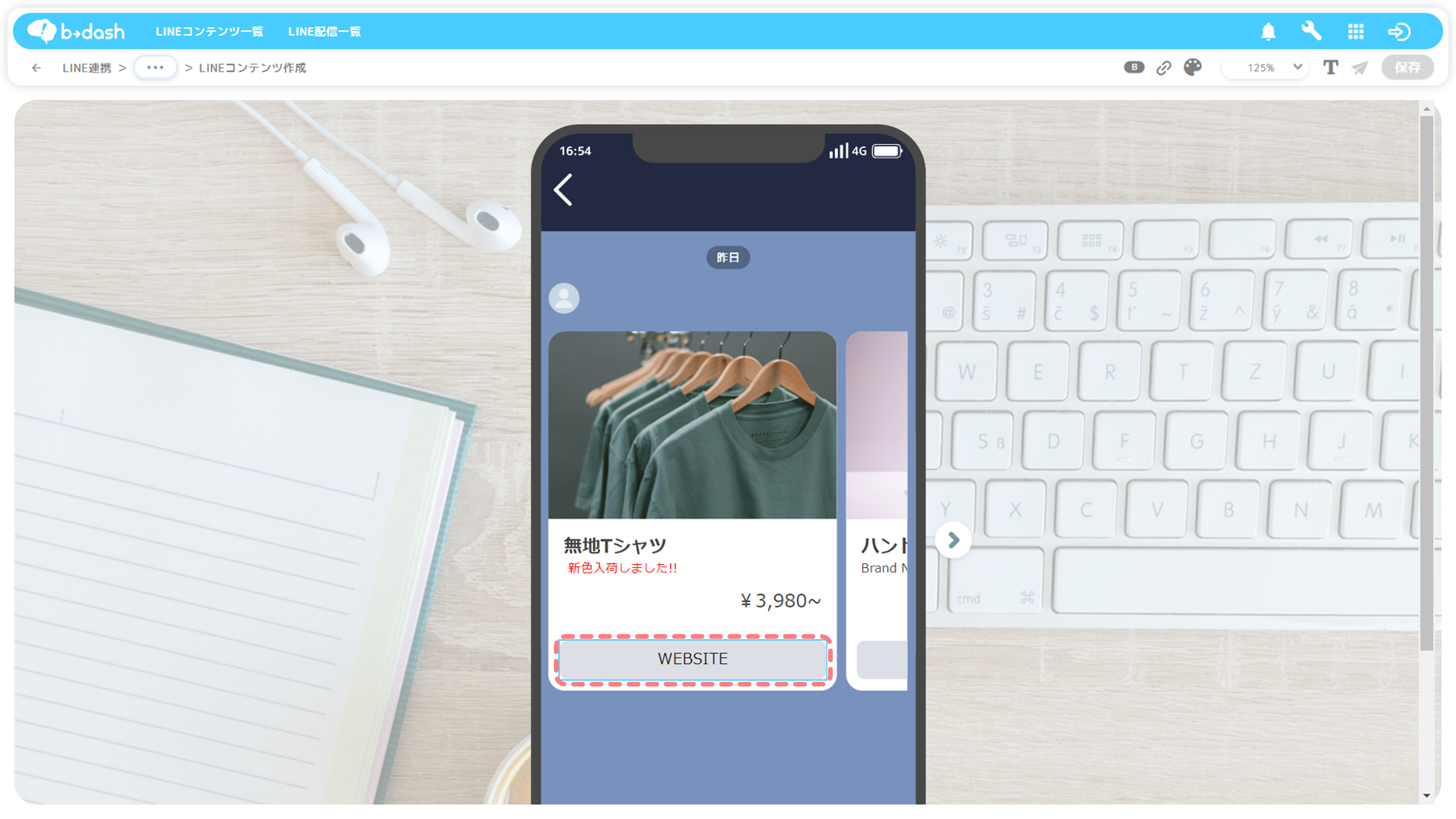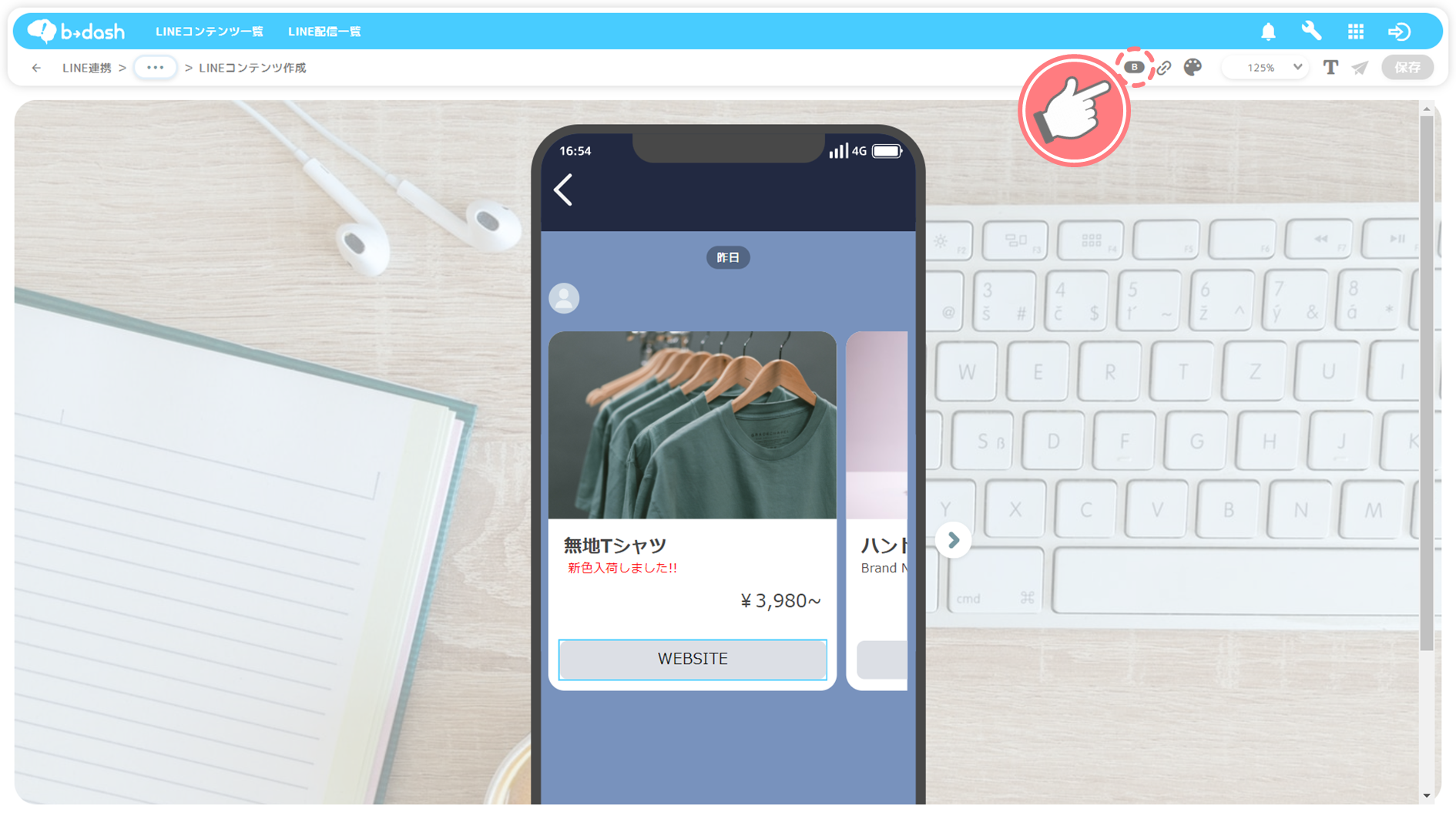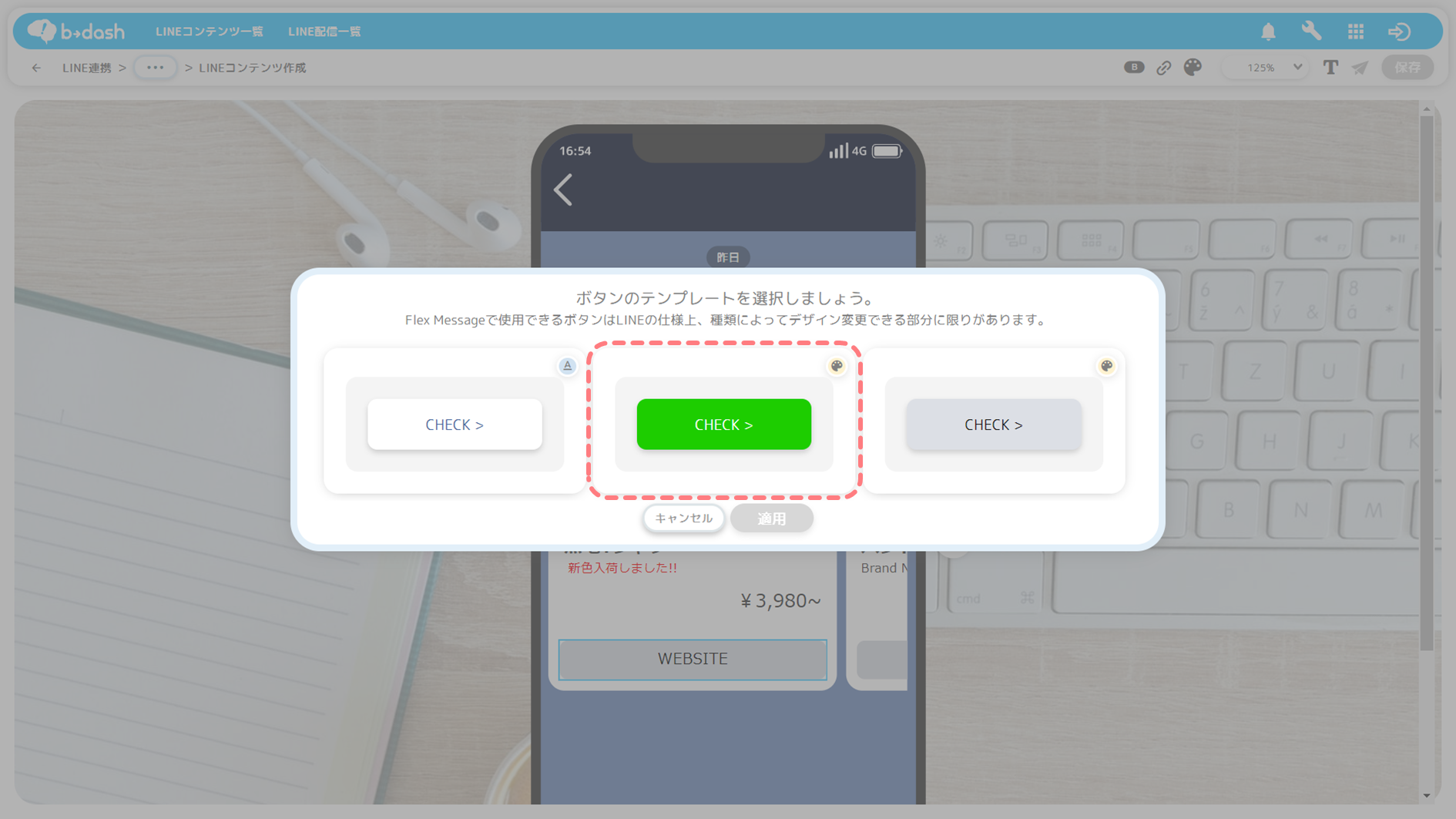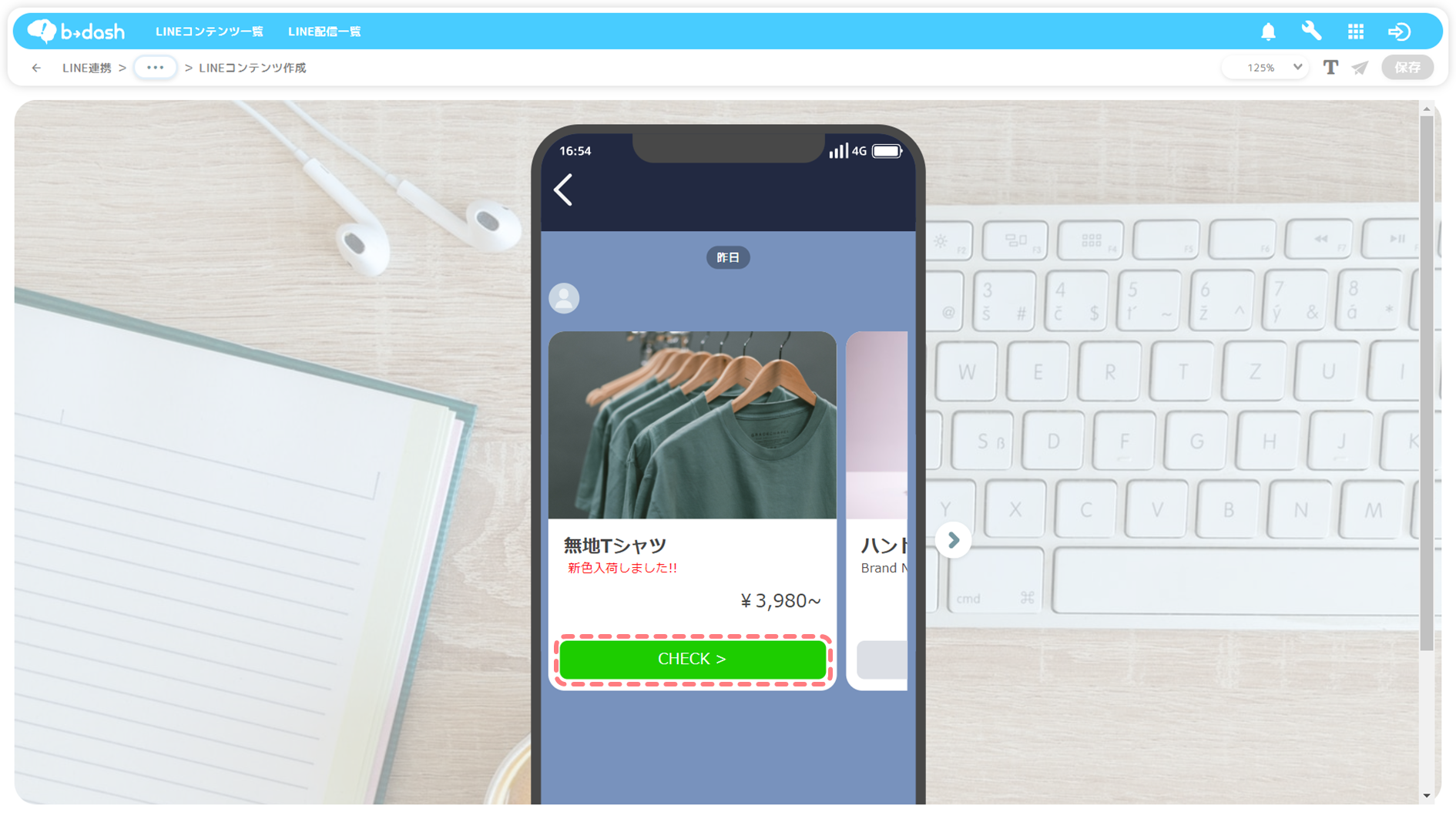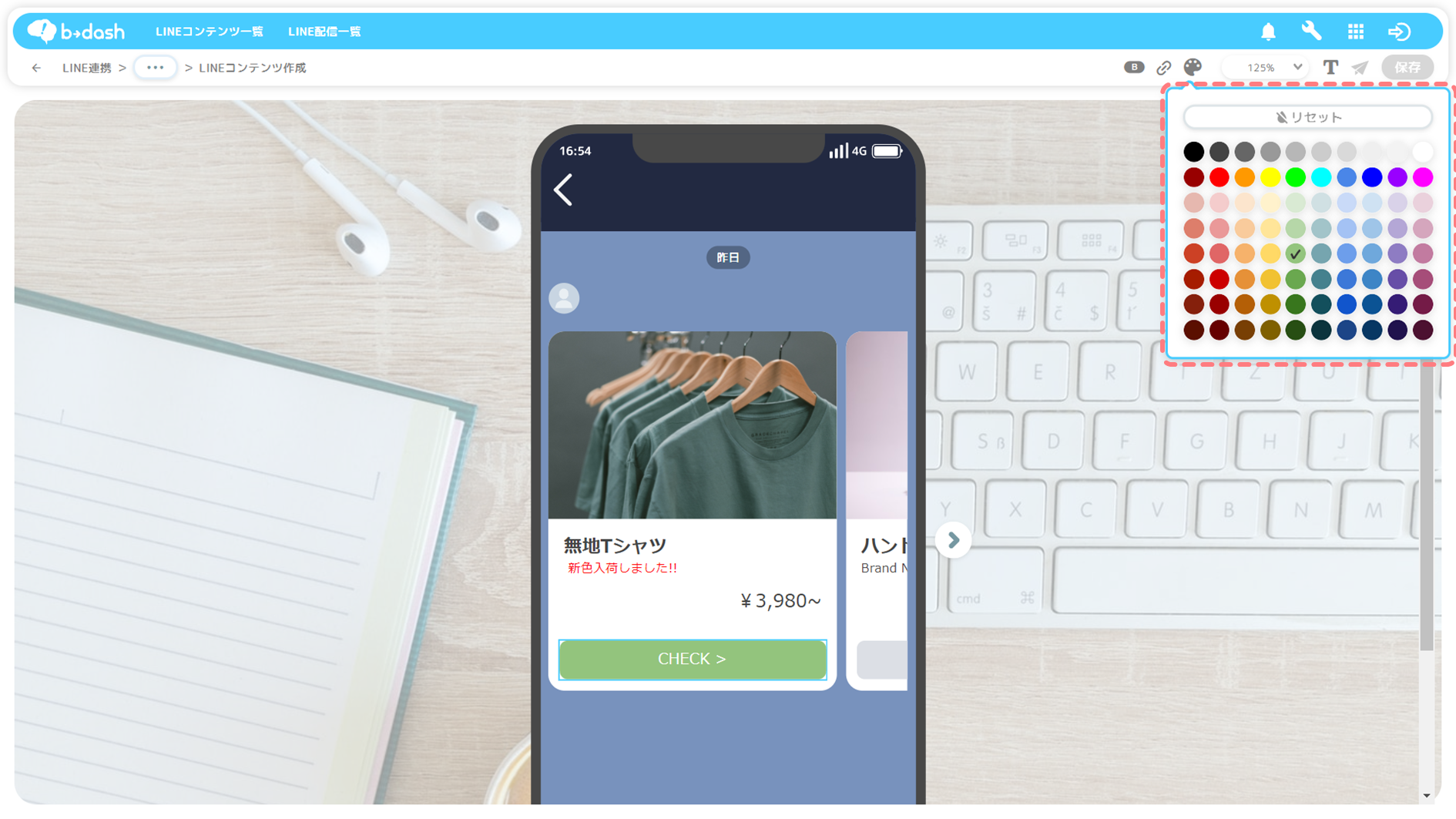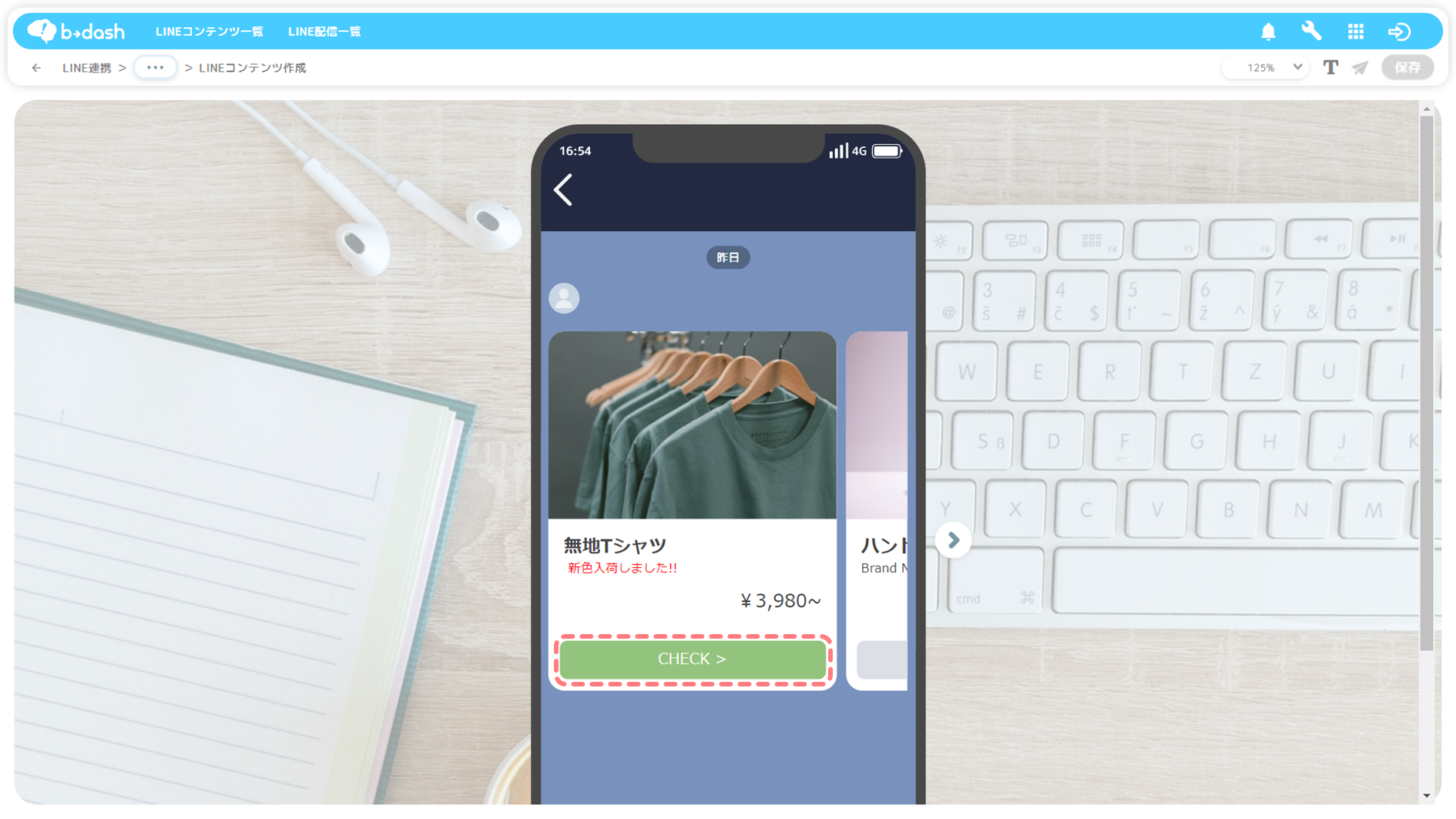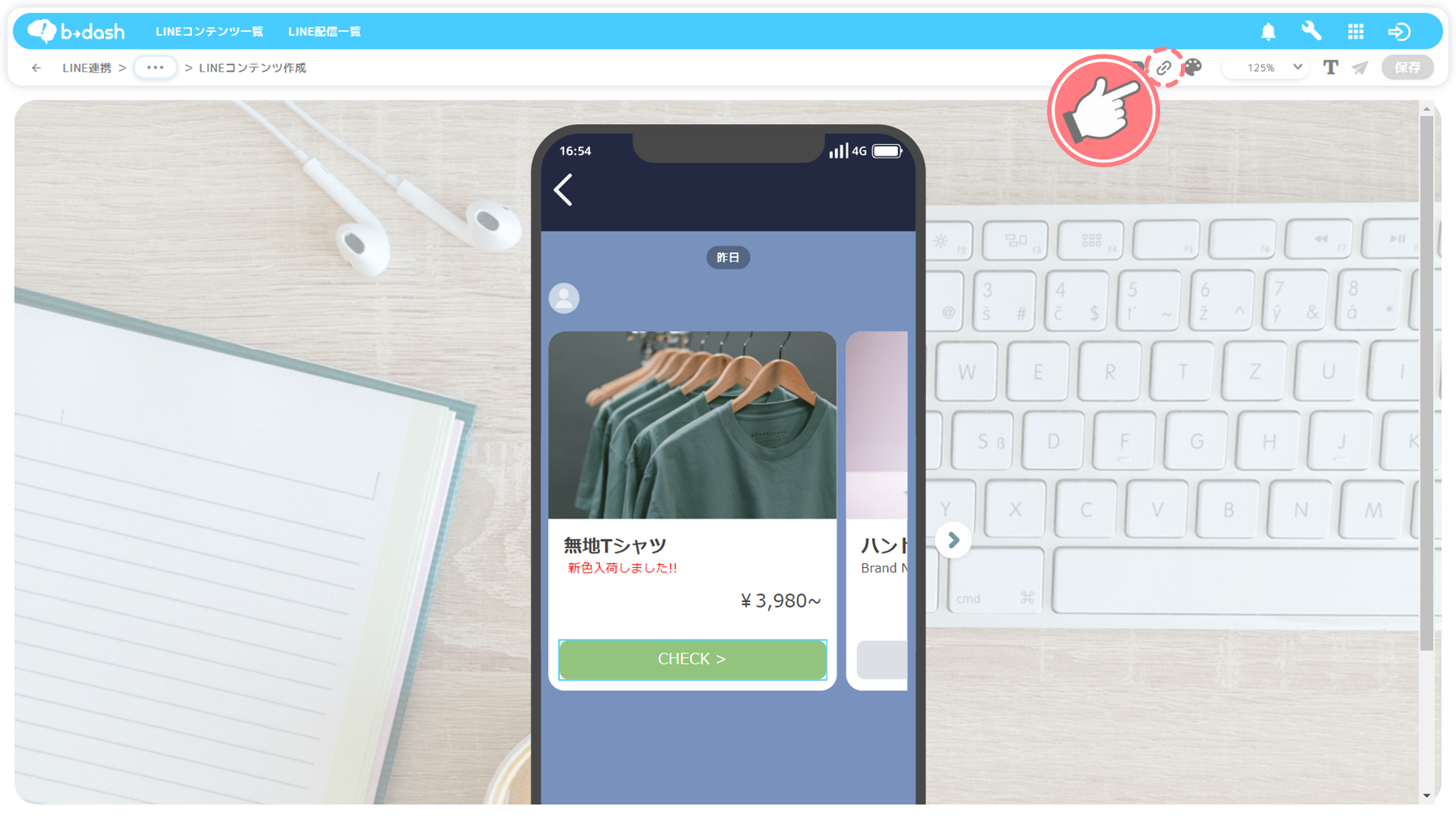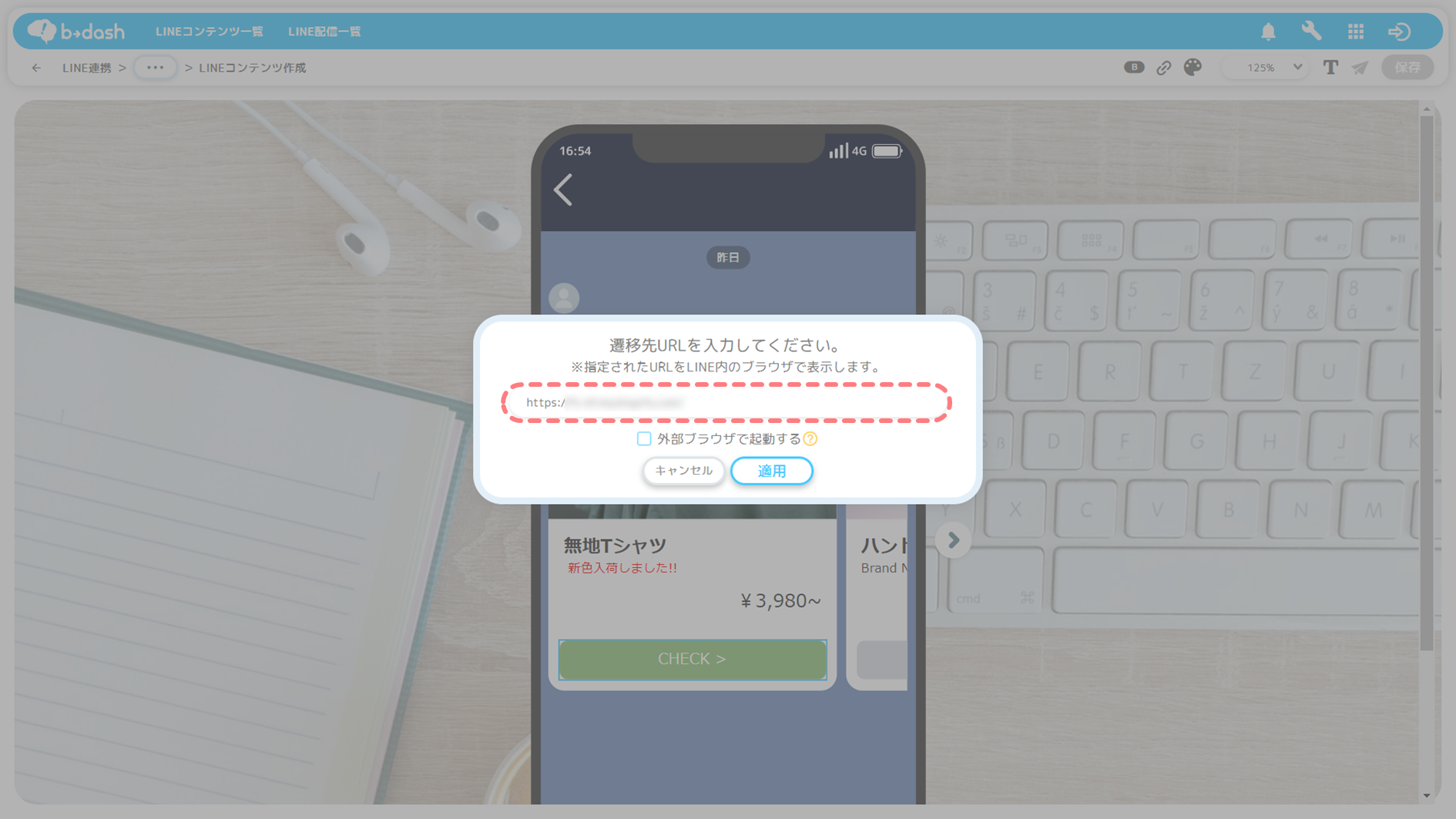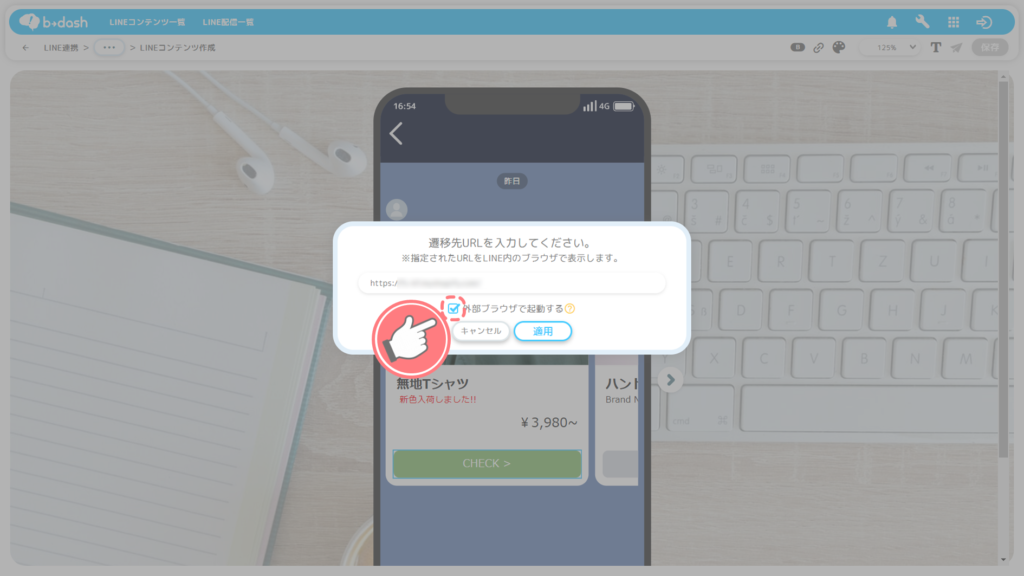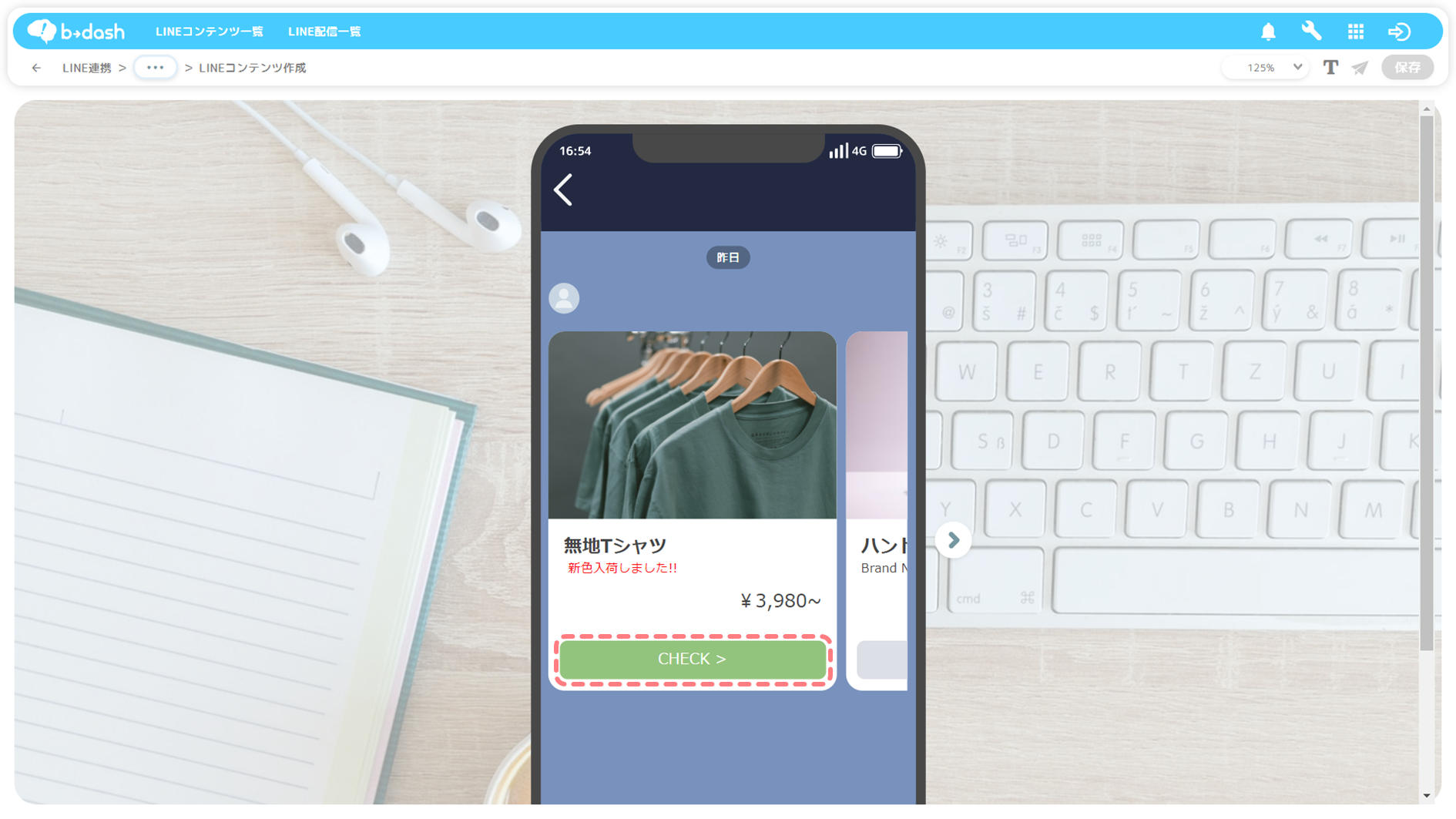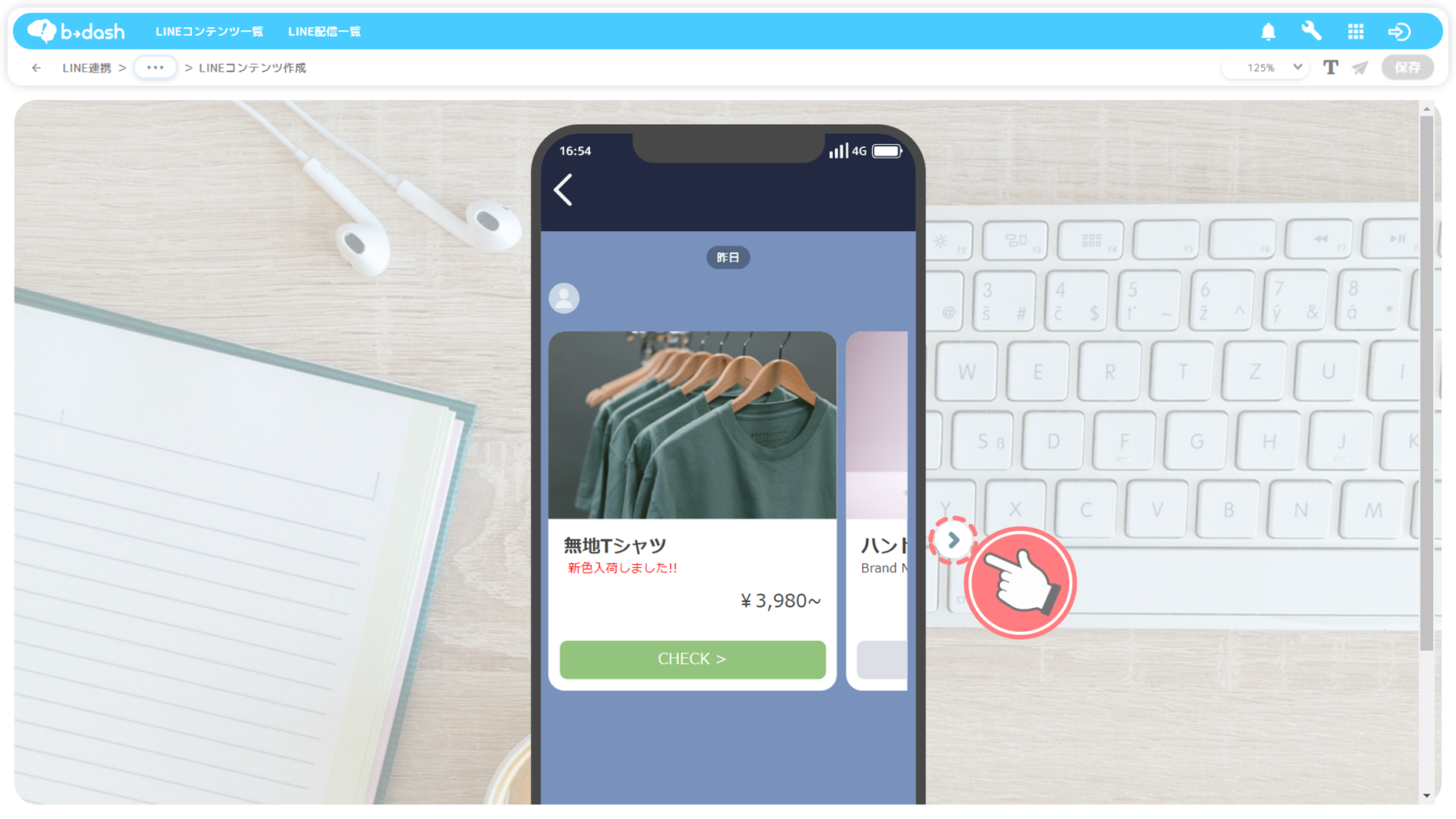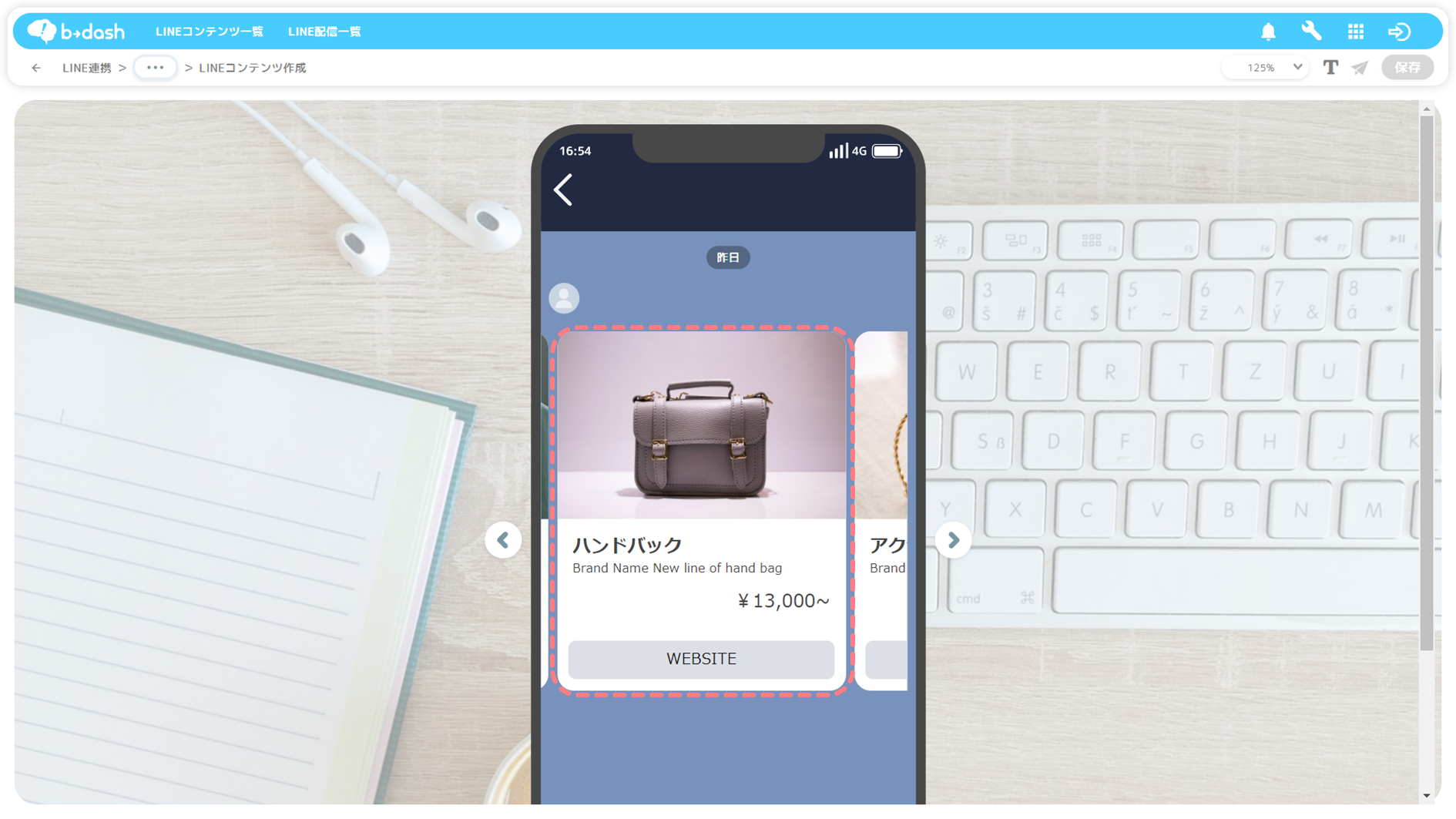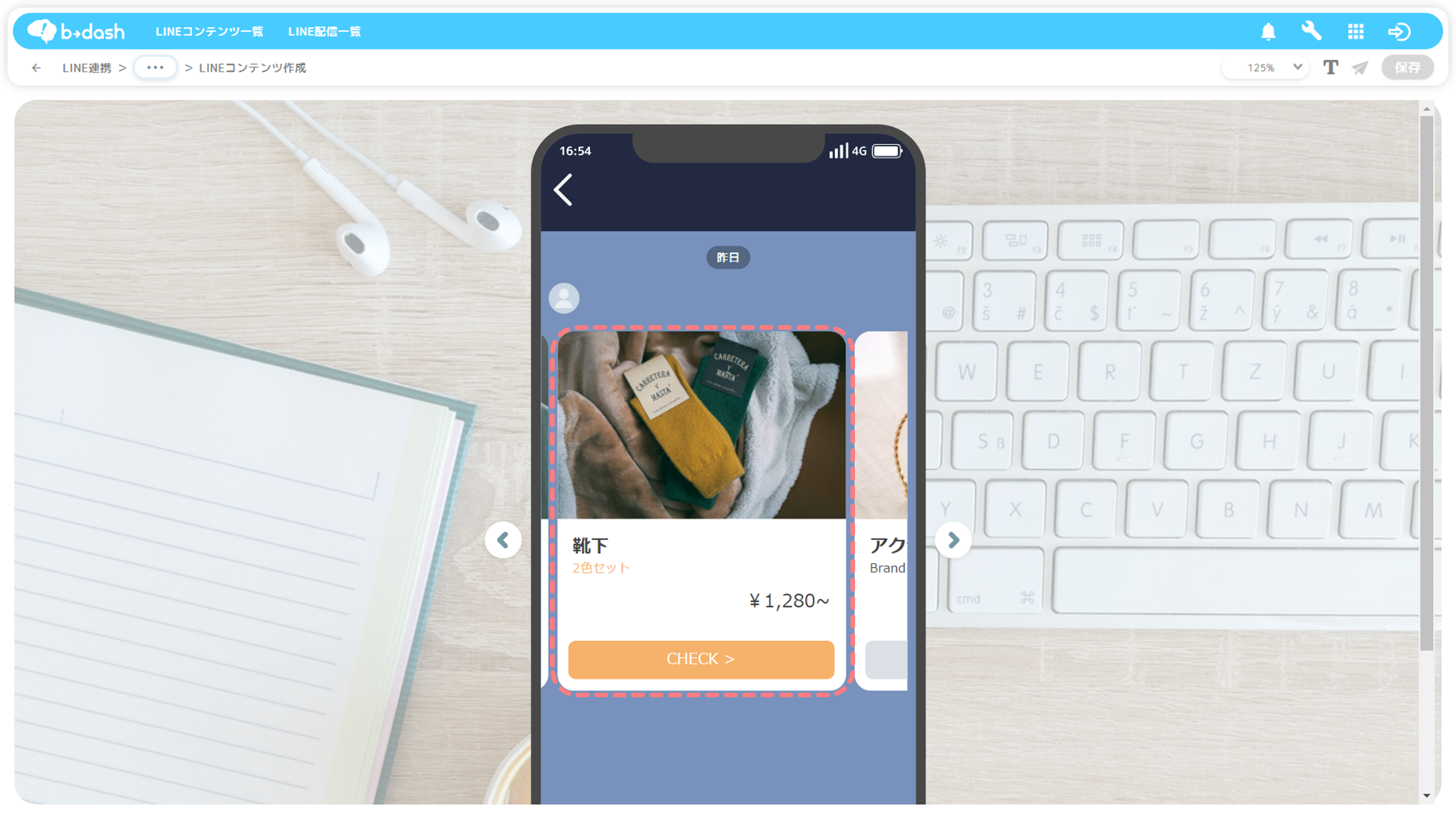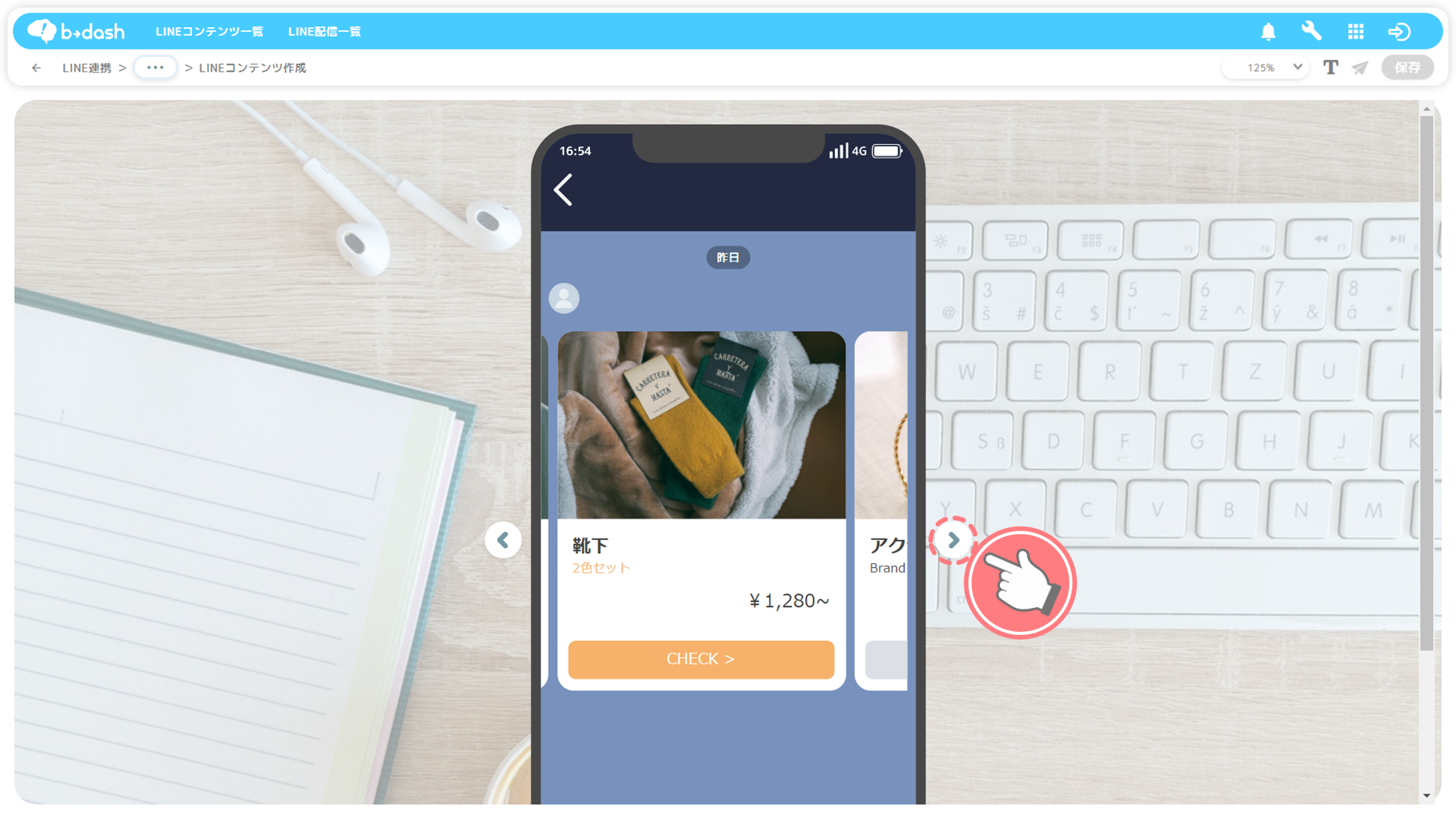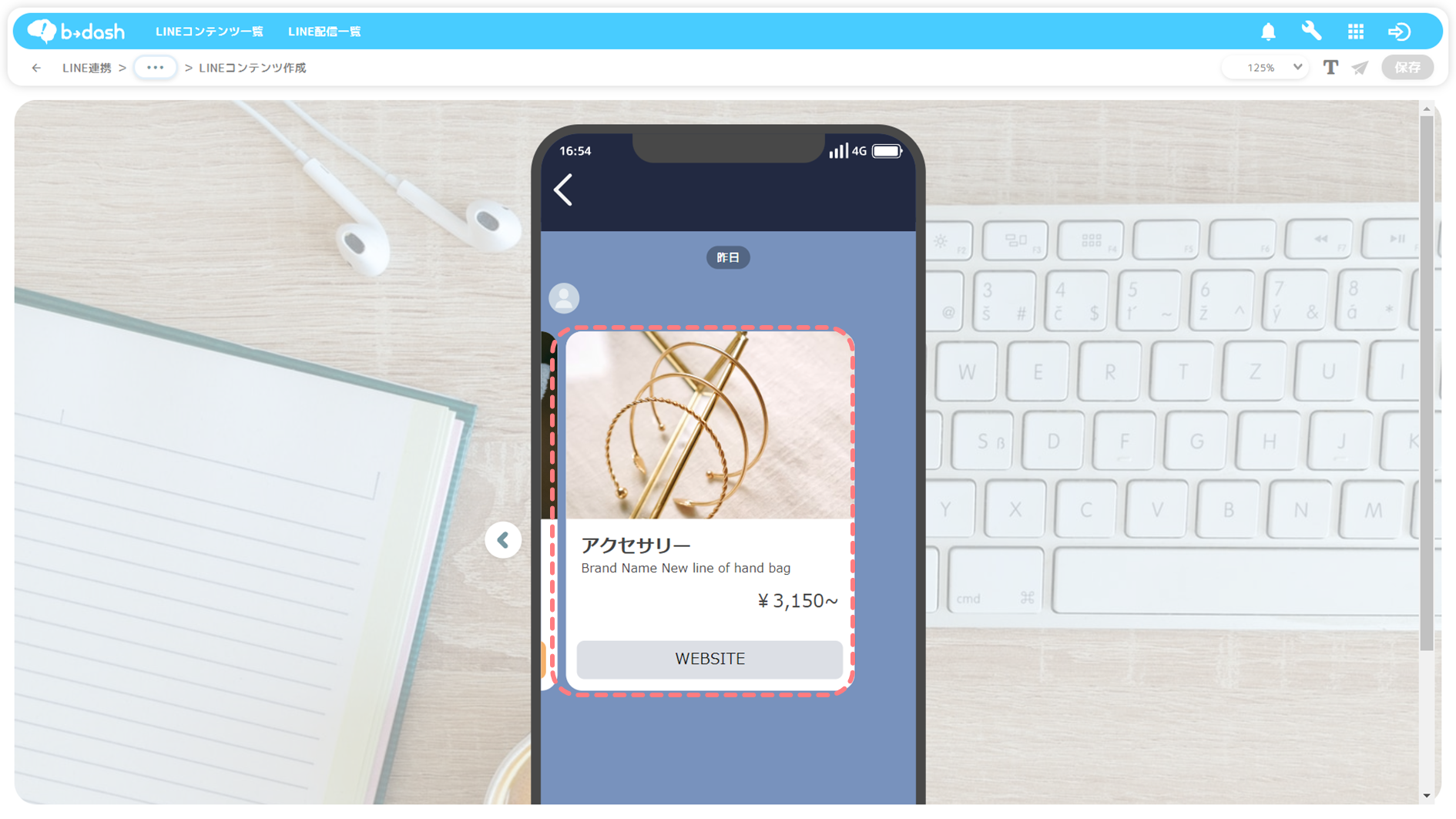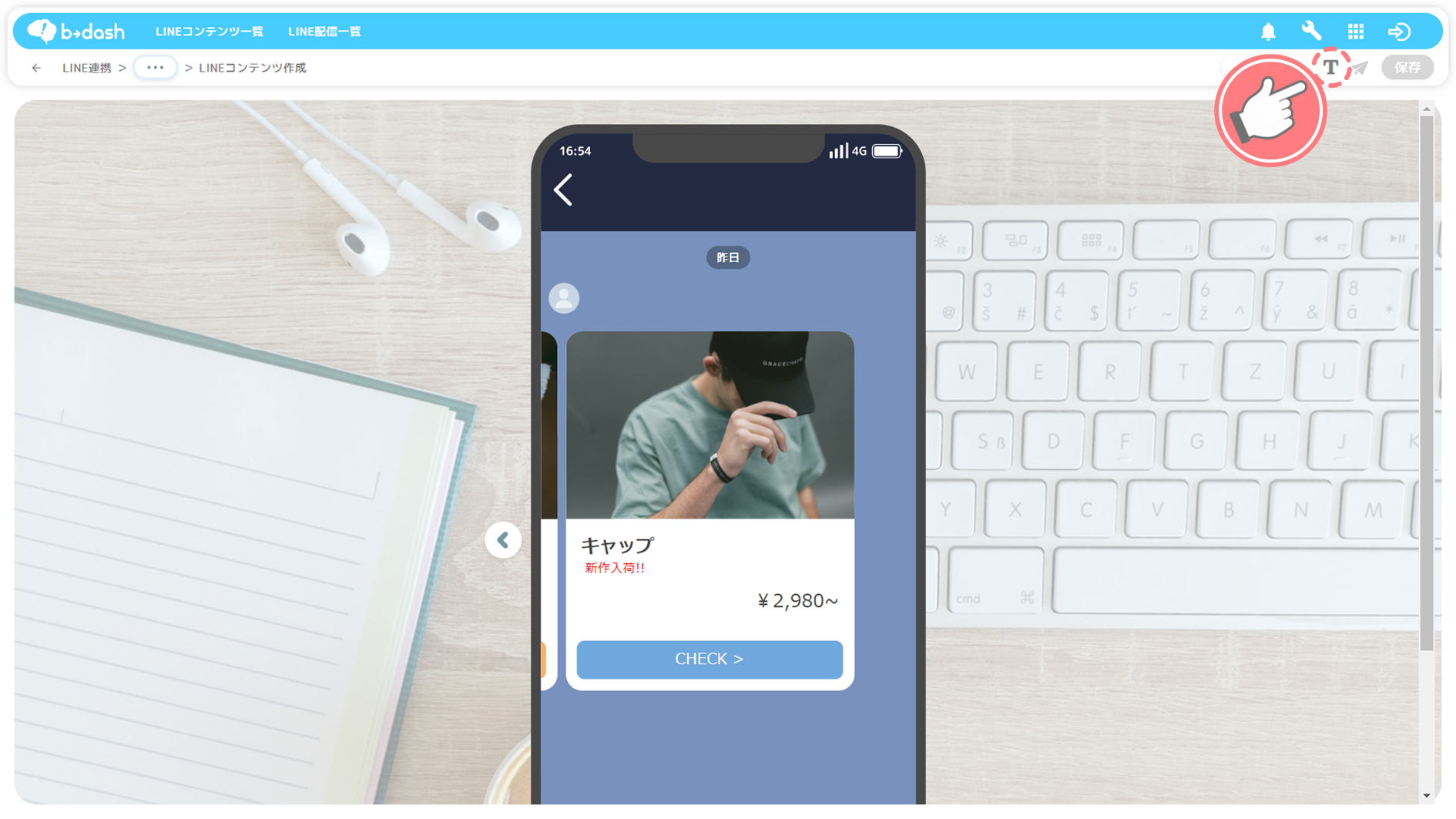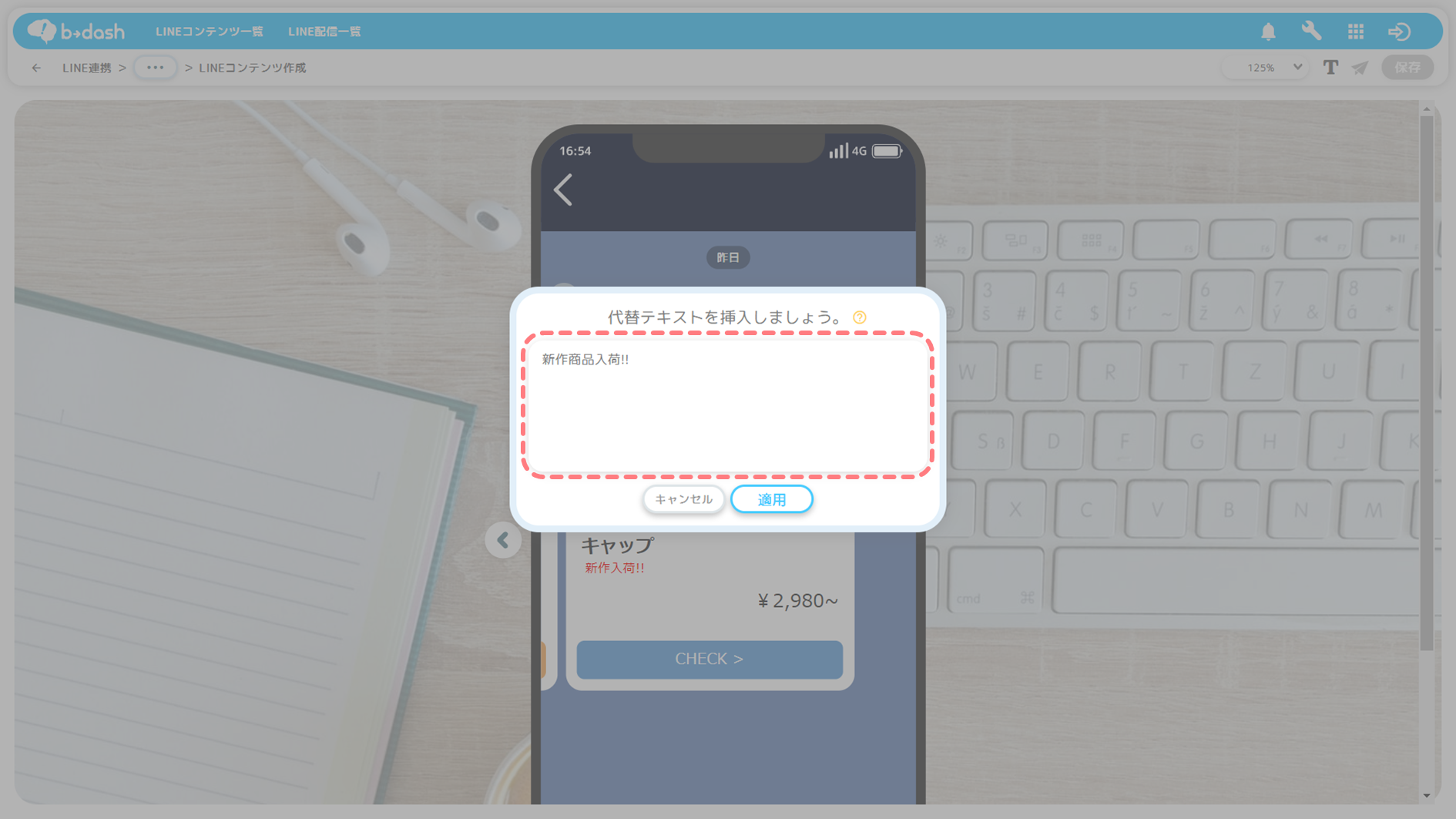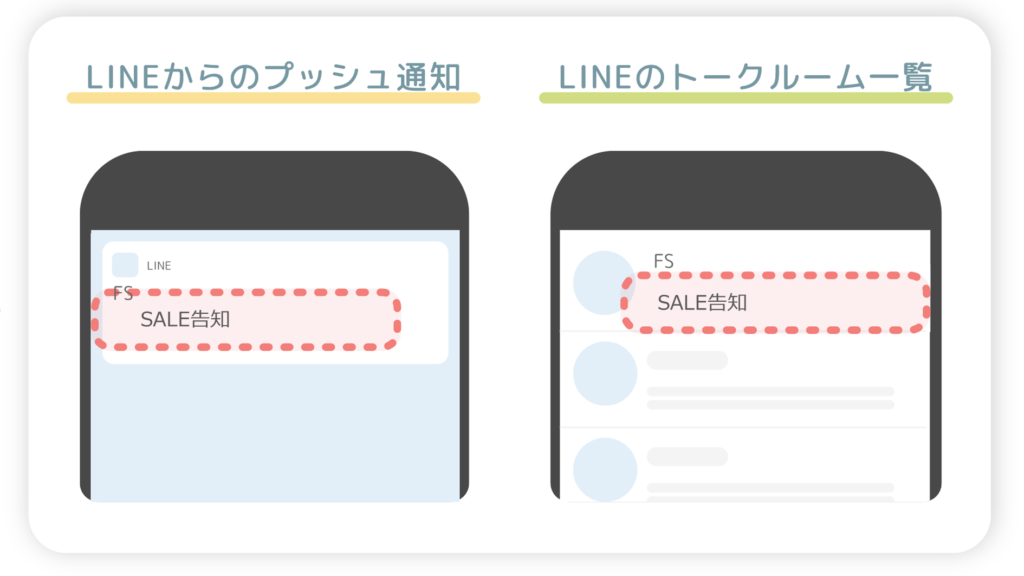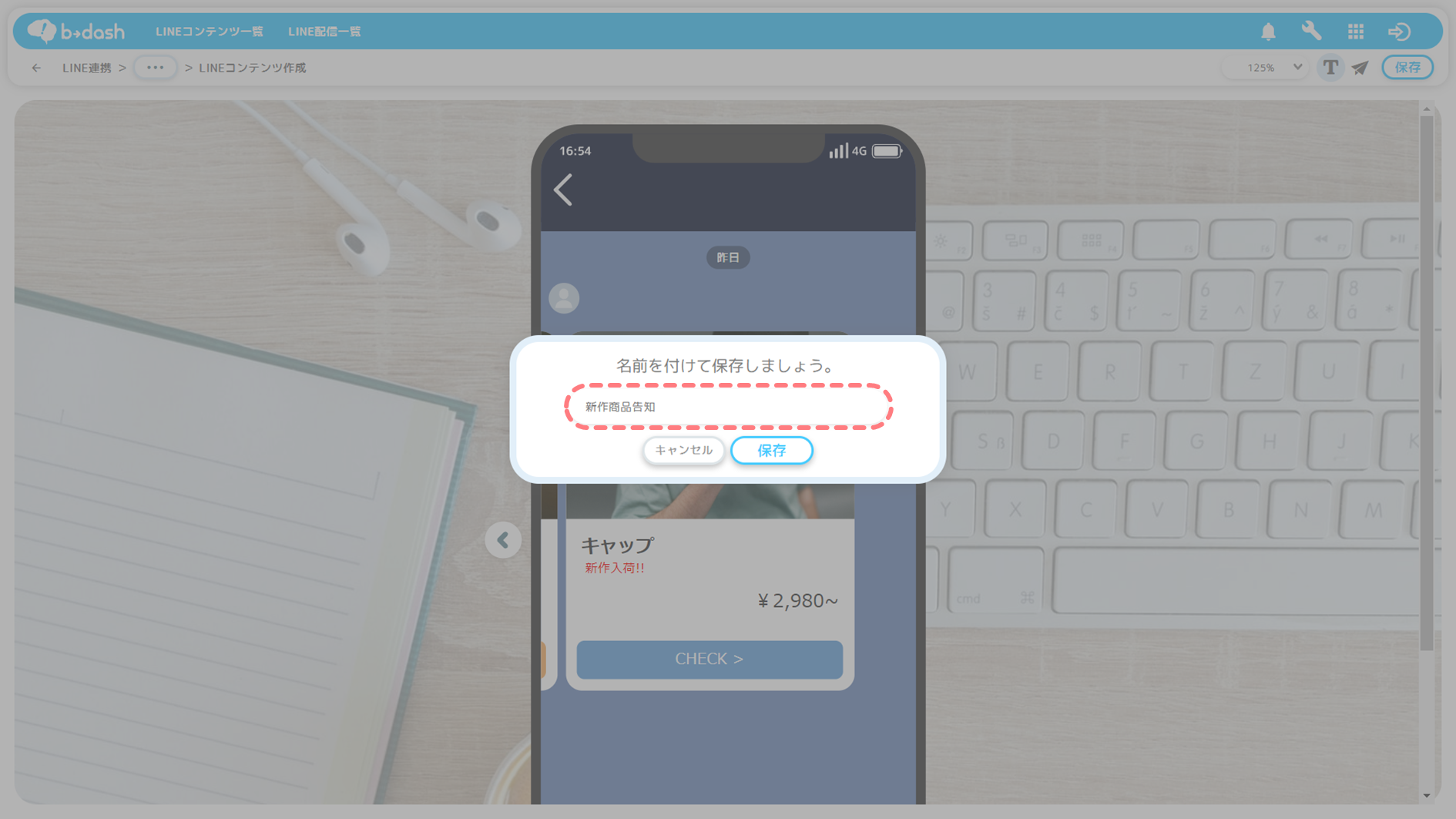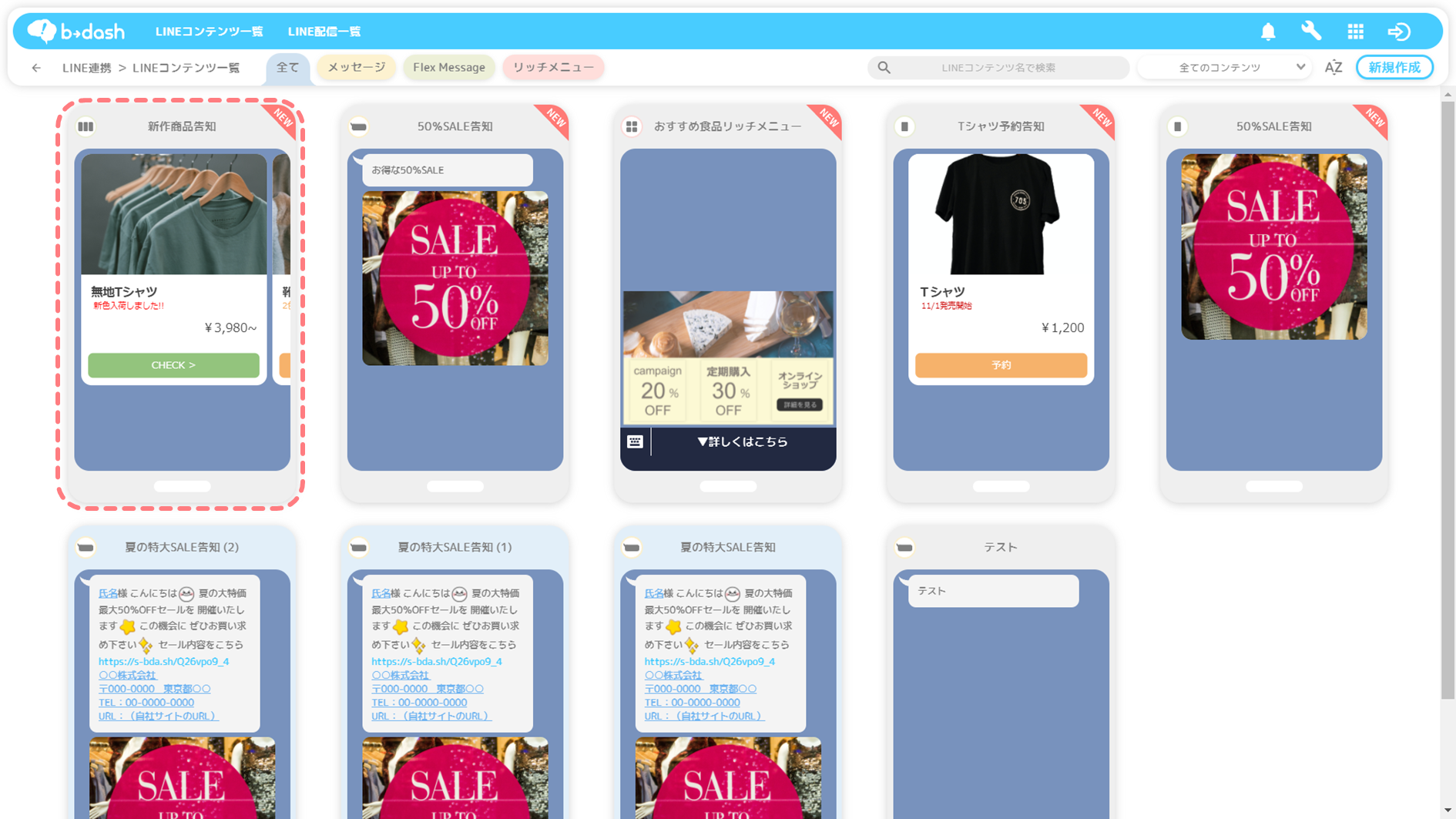目次
Flex Messageとは
LINEには、主に「メッセージ」「Flex Message」「リッチメニュー」の3つの配信コンテンツが存在します。「Flex Message」は通常のメッセージと異なり、”テキストの色やサイズなどの変更”や”コンテンツに画像を差し込む”ことができます。
【通常のメッセージとFlex Messageの比較】
さらにFlex Messageには、「バブル」と「カルーセル」の2種類が存在し、それぞれ作成する手順が異なります。本記事では「カルーセル」の作成手順についてご紹介します。
【バブルとカルーセルの違い】
Flex Message(カルーセル)の作成画面を表示する
「LINE連携」をクリックします
「LINEを作成する」をクリックします
「新規作成」をクリックします
「Flex Message」を選択し、「適用」をクリックします
エディター画面が表示されるので、こちらでFlex Messageを編集します
Flex Message(カルーセル)の内容を編集する
今回は以下のLINE Flex Message(カルーセル)を作成する例をもとに、説明していきます!
❶画像を変更する
画像を差し込みたい箇所を選択し、「画像」をクリックします
「画像」を選択し、「適用」をクリックします
Flex Messageで利用できる画像の条件
Flex Messageで利用することができる画像には以下の条件があり、条件に一致しないコンテンツボックスの画像は非活性となり選択することができません。
- 画像のフォーマット:JPEG PNG
- 最大画像サイズ:1024×1024px
- 最大ファイルサイズ:10MB ※推奨は1MB
- 画像のURL文字数:2000文字以内
画像が変更されます
「遷移先URL」をクリックします
「遷移させたいURL」を入力し、「適用」をクリックします
遷移先URLのクリック計測やCV計測を行いたい場合は、事前準備が必要です
クリック計測/流入元計測やCV計測を行いたい場合、LINE配信を実施する前に遷移策URLに対して、b→dash上で設定を行う必要があります。
それぞれの設定方法については、以下をご参照ください。
・クリック計測/流入元計測:配信パラメータの付与設定
b→dash上の設定方法:webサイトへの流入元を取得したい
・CV計測:CV設定
b→dash上の設定方法:webサイトのCVを取得したい
ポップアップにある「外部ブラウザで起動する」とは
❷テキストを入力/編集する
「変更したいテキスト」をクリックします
「文字サイズ」「文字色」「太字」「斜体」「アンダーバー」「斜線」「折り返し」「水平方向」を変更することができます
作成したい記事の文言に変更します
➌ボタンを変更する
「ボタン」をクリックします
右上の「ボタンアイコン」をクリックします
「絵文字ボタンのテンプレート」を選択し、「適用」をクリックします
選択したテンプレートのボタンに変更されます
「塗りつぶし色」をクリックします
選択した塗りつぶし色に変更されます
「遷移先URL」をクリックします
「遷移させたいURL」を入力し、「適用」をクリックします
ポップアップにある「外部ブラウザで起動する」とは
遷移先URLが反映されます
遷移先URLのクリック計測やCV計測を行いたい場合は、事前準備が必要です
クリック計測/流入元計測やCV計測を行いたい場合、LINE配信を実施する前に遷移策URLに対して、b→dash上で設定を行う必要があります。
それぞれの設定方法については、以下をご参照ください。
・クリック計測/流入元計測:配信パラメータの付与設定
b→dash上の設定方法:webサイトへの流入元を取得したい
・CV計測:CV設定
b→dash上の設定方法:webサイトのCVを取得したい
➍複数のバブルを編集する
スマホ画面右の「矢印」をクリックします
「2枚目のバブル」が表示されます
先程と同じ手順で編集します
スマホ画面右の「矢印」をクリックします
「3枚目のバブル」が表示されます
先程と同じ手順で編集します
これで3つのバブルを編集することができました!
➎代替テキストを入力する
右上の「代替テキスト」をクリックします
「代替テキスト」を入力し、「適用」をクリックします
代替テキストとは??
「保存」をクリックします
「名前」を入力し、「保存」をクリックします
一覧に表示されます
以上でLINE Flex Message(カルーセル)の作成は完了です!